Page 1
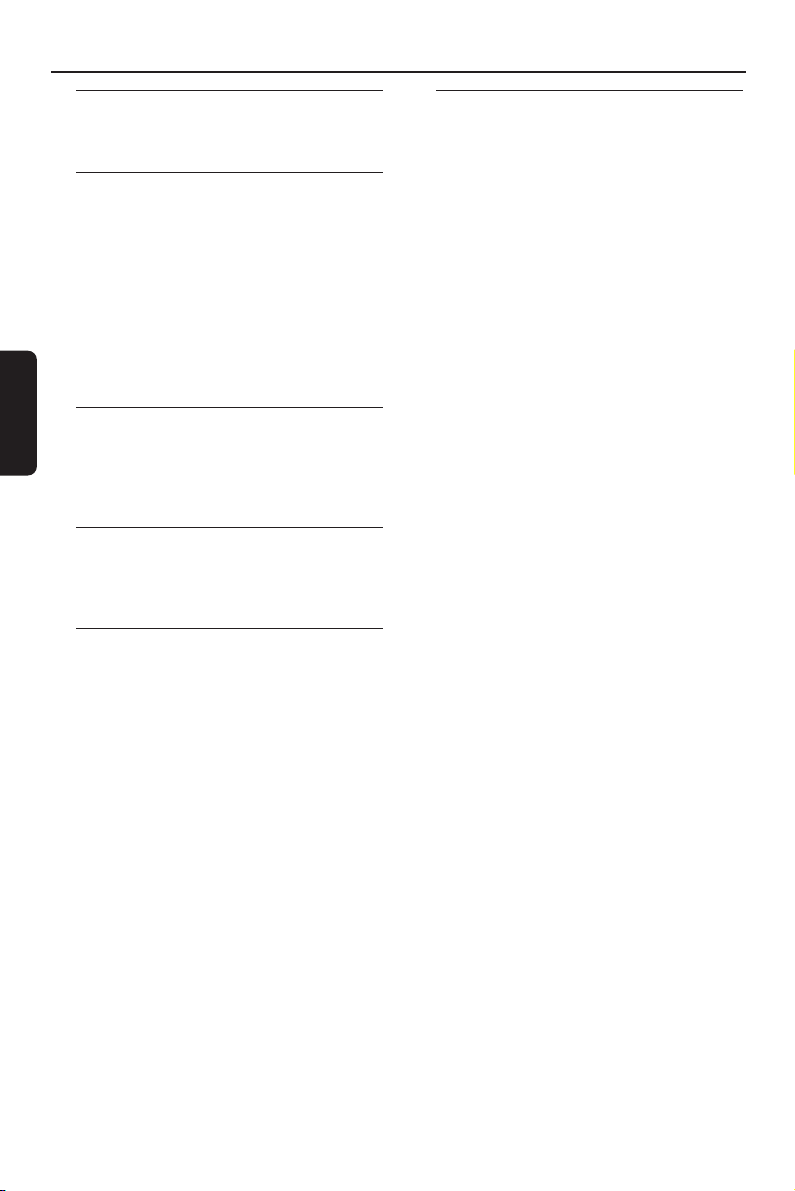
Inhaltsangabe
Deutsch
Allgemeine Informationen
Mitgeliefertes Zubehör ..................................... 80
Pflege- und Sicherheitshinweise ...................... 80
Anschlüsse
Schritt 1: Einrichten der Lautsprecher .......... 81
Schritt 2: Anschluss von Lautsprechern......... 81
Schritt 3: Positionieren der Lautsprecher und
Subwoofer ............................................................ 82
Schritt 4: Anschluss eines Fernsehgerätes .... 83
Benutzung der Scart-Buchse ...................... 83
Benutzung der S-Video-Buchse ................. 83
Schritt 5: Anschluss der FM/MW-Antennen .....
................................................................................ 84
Schritt 6: Anschluss des Netzkabels ............... 84
Anschlüsse (optional)
Anschluss eines Videorecorders ..................... 85
Bei der Wiedergabe zuhören ..................... 85
Benutzung des Videorecorders zur
Aufzeichnung der DVD-Wiedergabe ....... 85
Funktionsüberblick
Hauptgerät und Fernbedienung ...................... 86
Nur auf der Fernbedienung verfügbare
Bedientasten .................................................. 87
Erste Schritte
Schritt 1: Einlegen von Batterien in die
Fernbedienung..................................................... 88
Fernbedienung des Systems ....................... 88
Schritt 2: Einstellen der Uhr[zeit] ........................ 88
Wahl des Ihrem Fernsehgerät
entsprechenden Farbsystems..................... 89
Schritt 3: Einstellen des Fernsehgerätes ........ 89
Schritt 4: Einstellung der bevorzugten
Sprache ................................................................. 90
Festlegen der OSD-Sprache ....................... 90
Festlegen der Audio-, Untertitel- und Disk-
Menü-Sprache ................................................ 90
Sprachencode ................................................ 91
CD-Betrieb
Abspielbare Disks............................................... 92
Abspielen von Disks .................................... 92-93
Autom. Eco Power Standby-Modus.......... 93
Benutzung des Disk-Menüs .............................. 93
Wiedergabe-Grundbedienelemente ........ 93-95
Fortsetzung der Wiedergabe ab dem letzten
Halte-Punkt (DVD/ VCD) ........................... 93
Wiederholter Abspielmodus ...................... 94
Wiederholung A-B ....................................... 94
Zoom .............................................................. 94
Zeitpositionswahl ......................................... 95
Spezielle DVD-Funktionen ............................... 95
Abspielen eines Titels .................................. 95
Kamerawinkel ................................................ 95
Ändern der Audiosprache .......................... 95
Untertitel ........................................................ 95
Spezielle VCD- und SDVD-Funktionen ......... 96
Wiedergabe-Steuerung (PBC) ................... 96
Peview-Vorschau-Funktion ......................... 96
Abspielen von MP3/Picture Disks
(Kodak, JPEG) ...................................................... 97
Hauptfunktionen ........................................... 97
Auswahl-Wiedergabe .................................. 97
Besondere MP3/ JPEG-Funktionen ................. 98
Peview-Vorschau-Funktion (JPEG) ............ 98
Zoom-Bild (JPEG) ......................................... 98
Wiedergabe mit verschiedenen
Bildwiedergabewinkeln (JPEG)................... 98
Scan-Effekt (JPEG) ........................................ 98
Wiedergabekontrolle (MP3) ...................... 98
JPEG- und MP3-Simultanwiedergabe........ 98
78
Page 2
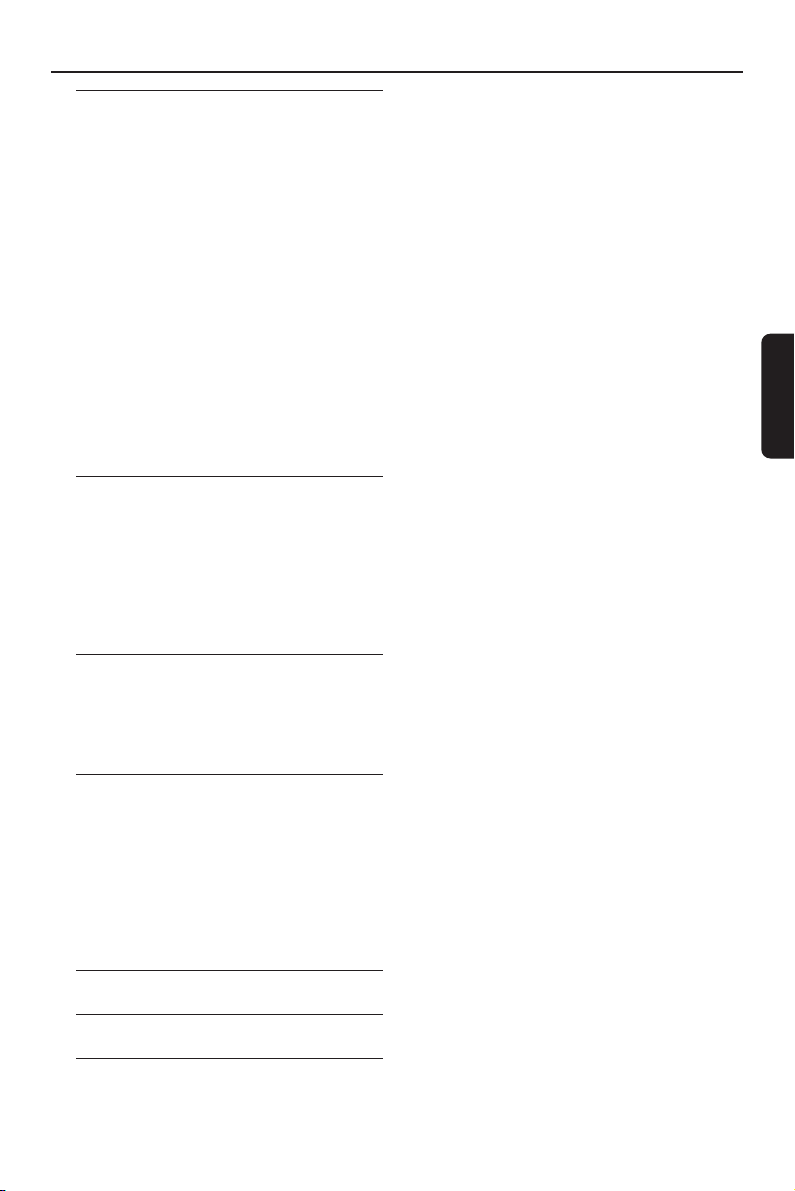
DVD-Menüoptionen
Grundfunktionen ................................................ 99
Grundeinstellungen .................................... 99-100
Programm (nicht verfügbar für Foto-CD/
MP3) ........................................................ 99-100
Bildschirmschoner ...................................... 100
Audio Setup Menü ........................................... 101
Lautsp. Setup ................................................ 101
Analogausgangs ........................................... 101
Video Setup Menü .................................... 102-103
TV Bildschirm .............................................. 102
UT Gehörlose ............................................. 103
Bildeinst. ....................................................... 103
Setup Passwort Menü...................................... 104
Vorzugseinstellungen Setup Menü ........104-105
Kindersicherung ..................................104-105
Grundeinstellungen .................................... 105
MP3-/JPEG-Navigator ................................ 105
Wiedergabekontrolle (PBC) .................... 105
Tuner-Betrieb
Einstellen auf Radiosender ............................. 106
Vorwahl von Radiosendern .................... 106-107
Benutzung von Plug & Play ....................... 106
Automatische Vorwahlen .......................... 107
Manuelle Vorwahlen ................................... 107
Auswahl eines Radiovorwahlsenders........... 107
Löschen eines Radiovorwahlsenders ..... 107
Inhaltsangabe
Deutsch
Klang- und Lautstärkeregler
Klangregler ......................................................... 108
Wahl von Surround Sound ....................... 108
Auswahl digitaler Klangeffekte ................ 108
Lautstärkeregelung ........................................... 108
Sonstige Funktionen
Einstellen des Sleep Timers ............................ 109
Ein-/Ausschalten .............................................. 109
Umschalten auf aktiven Modus................ 109
Umschalten auf Eco Power
Standby-Modus ............................................ 109
Aufzeichnung auf einem externen Gerät .... 109
Bedienung des Fernsehgerätes mit der
Fernbedienung................................................... 109
Fehlersuche........................................ 110–111
Technische Daten ................................... 112
Glossar ............................................................ 113
79
Page 3
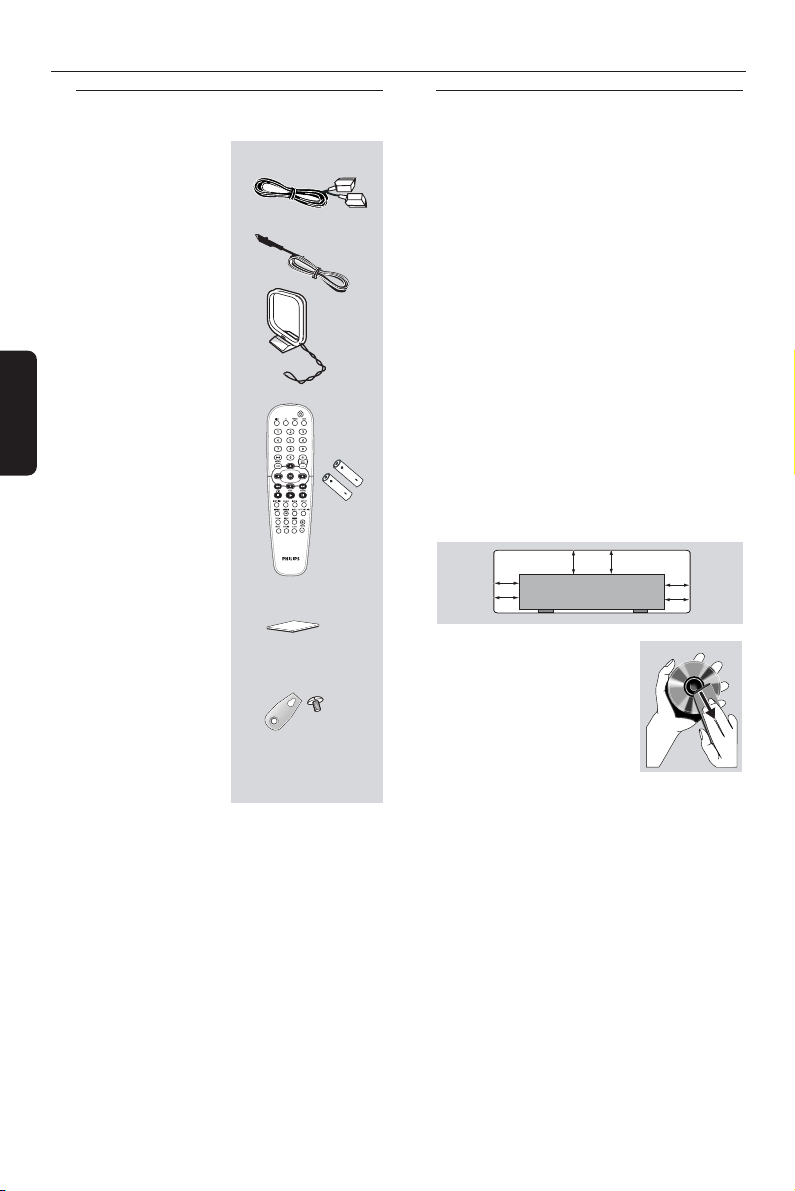
Allgemeine Informationen
10 cm
(4 inches)
10 cm
(4 inches)
10 cm
(4 inches)
DVD Home Cinema System
PHILIPS
Deutsch
Mitgeliefertes Zubehör
Scart-Kabel (schwarz)
FM-Drahtantenne
MW-Rahmenantenne
Fernbedienung und
zwei Batterien
SubwooferGummifüße
Träger und
Schrauben
(4x)
(4x)
Pflege- und Sicherheitshinweise
Hohe Temperaturen, Feuchtigkeit,
Wasser und Staub vermeiden
– System, Batterien oder Disks nicht
Feuchtigkeit, Regen, Sand oder (durch
Heizkörper oder direkte Sonneneinstrahlung
verursachter) übermäßiger Wärme aussetzen.
Die Disk-Lade stets geschlossen halten, um
Staub auf der Linse zu vermeiden.
Kondensationsproblem vermeiden
– Die Linse kann beschlagen, wenn der Spieler
plötzlich von einer kalten in eine warme
Umgebung gebracht wird, was das Abspielen
einer Disk unmöglich macht.
Den Spieler in der warmen Umgebung lassen,
bis die Feuchtigkeit verdunstet.
Die Lüftungsschlitze nicht blockieren
– Das DVD-System nicht in einem
geschlossenen Schrank betreiben. Zur
hinreichenden Lüftung etwa 10 cm Freiraum
um den Spieler herum lassen.
Disk-Pflege
– Eine Disk durch eine
geradlinige Bewegung von der
Mitte zum Rand mit einem
weichen, fusselfreien Tuch
reinigen. Ein Reiniger könnte
die Disk beschädigen!
– Nur auf die bedruckte Seite einer CDR(W)
schreiben und hierfür ausschließlich einen
weichen Filzstift benutzen.
– Die Disk am Rand erfassen, nicht die
Oberfläche berühren.
Gehäuse-Pflege
– Ein leicht mit einer milden Reinigungslösung
angefeuchtetes weiches Tuch benutzen. Keine
Lösung verwenden, die Alkohol, Spiritus,
Ammoniak oder scheuernde Bestandteile
enthält.
Aussuchen einer geeigneten Lage
– Den Spieler auf eine ebene, harte und
stabile Oberfläche stellen.
80
Page 4
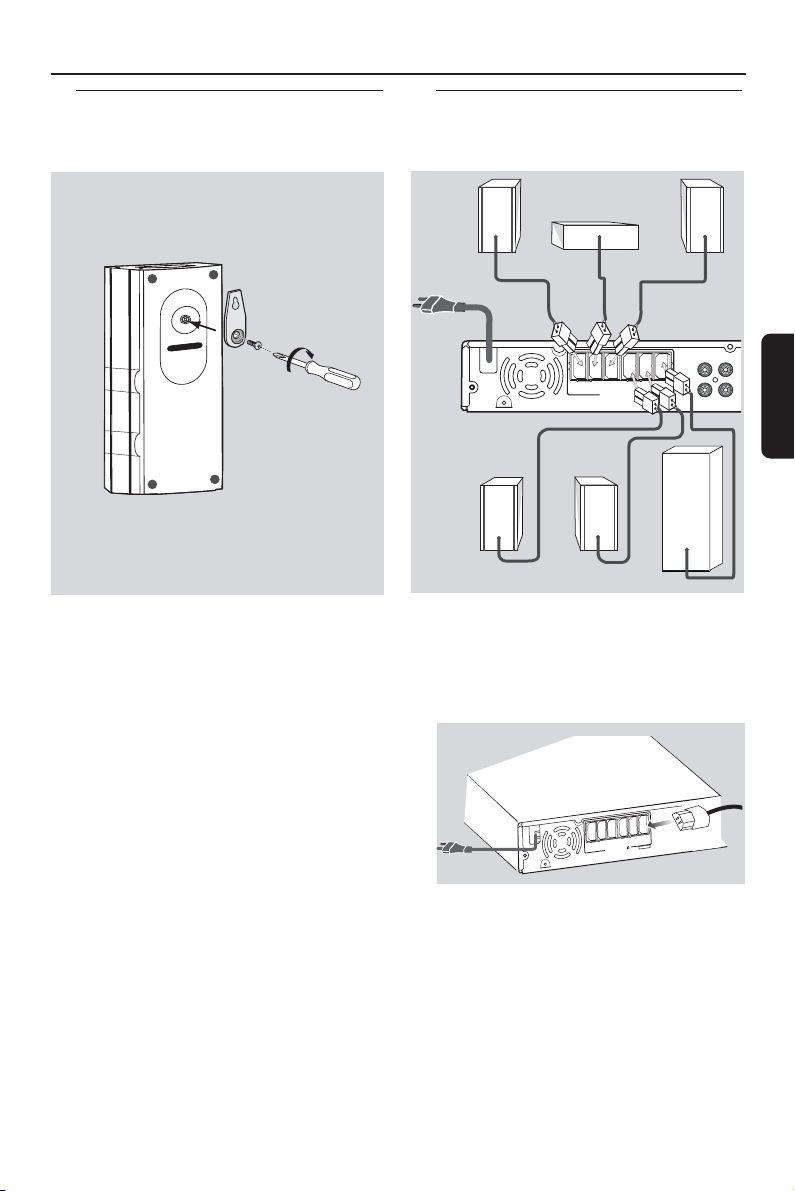
Anschlüsse
~AC
MAINS
FRONT
RIGHT
CENTER
FRONT
LEFT
REAR
RIGHT
REAR
LEFT
SUB-
W
SPEAKERS (4 )
AUX IN
LINE OUT
AUDIO
L
R
L
R
~AC
MAINS
FR
O
N
T
R
IG
H
T
C
E
N
TER
FRO
N
T
L
EFT
S
URR.
R
IG
H
T
S
U
R
R.
L
EFT
SU
B
-
W
SPEAKERS (4 )
Schritt 1: Einrichten der
Lautsprecher
Alternativ können die Lautsprecher
wandmontiert werden. Den mitgelieferten
Träger anhand der mitgelieferten Schrauben
fest hinten an den Lautsprechern anbringen.
Anschließend eine Schraube (nicht mitgeliefert)
dort an der Wand anbringen, wo der
Lautsprecher aufzuhängen ist, und den
Lautsprecher sicher in die montierte Schraube
einhängen.
Schritt 2: Anschluss von
Lautsprechern und
Subwoofer
Lautsprecher
vorne (rechts)
Lautsprecher
Hintere (rechts)
Center
Lautsprecher
Lautsprecher
Hintere (links)
Die mitgelieferten Lautsprechersysteme
anhand der mitgelieferten Lautsprecherkabel
anschließen, wobei die Farben der Buchsen und
Lautsprecherkabel miteinander in Einklang
gebracht werden.
Lautsprecher
vorne (links)
Subwoofer
Deutsch
ACHTUNG!
Die Träger sollten von einer qualifizierten
Person an der Wand angebracht werden.
DIES NICHT SELBST TUN, um
unerwartete Beschädigung der
Ausrüstung oder Körperverletzung von
Mitarbeitern zu vermeiden.
Nützlicher Hinweis:
– Die Surround-Lautsprecher sind als REAR L (links)
oder REAR R (rechts) gekennzeichnet.
– Die Lautsprecher vorne sind als FRONT L (links)
oder FRONT R (rechts) gekennzeichnet.
Nützlicher Hinweis:
– Sicherstellen, dass die Lautsprecherkabel richtig
angeschlossen sind. Unvorschriftsmäßige
Anschlüsse können das System durch Kurzschluss
beschädigen.
–Keine Lautsprecher mit einer die mitgelieferten
Lautsprecher unterschreitenden Impedanz
anschließen. Vgl. Abschnitt TECHNISCHE DATEN
des vorliegenden Handbuches.
81
Page 5
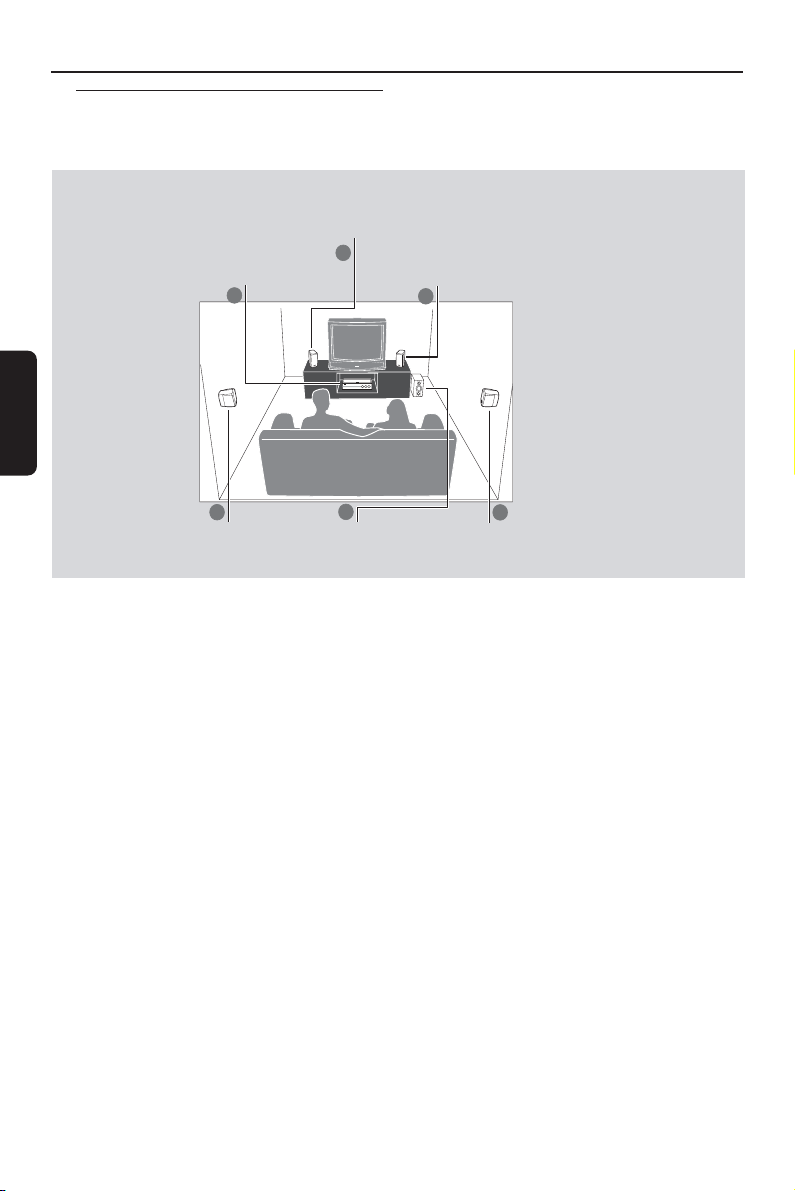
Anschlüsse
Schritt 3: Positionieren der
Deutsch
Lautsprecher und
Subwoofer
Lautsprecher
vorne (links)
Center-Lautsprecher
und DVD-System
2
1
Lautsprecher
vorne (rechts)
1
3
Hintere
Lautsprecher
(links)
Für bestmöglichen Surround Sound sollten alle
Lautsprecher (ausgenommen Subwoofer) im
selben Abstand zur Hörposition aufgestellt
werden.
4
Subwoofer
1 Die linken und rechten vorderen Lautsprecher
so positionieren, dass die Subwoofer-Ständer
gleich weit vom Fernsehgerät entfernt sind und
sich im Winkel von etwa 45 Grad zur
Hörposition befinden.
2 Den Center-Lautsprecher über dem
Fernsehgerät oder dem DVD-System so
positionieren, dass der Sound des CenterKanals lokalisiert ist.
3 Die Surround-Lautsprecher auf normaler
“Ohrhöhe” einander gegenüber oder
wandmontiert positionieren.
4 Den Subwoofer nahe dem Fernsehgerät auf
den Boden stellen.
Nützlicher Hinweis:
– Zur Vermeidung magnetischer Störungen die
vorderen Lautsprecher nicht zu nahe am
Fernsehgerät positionieren.
– Für hinreichende Lüftung um das DVD-System
herum sorgen.
3
Hintere
Lautsprecher
(rechts)
82
Page 6
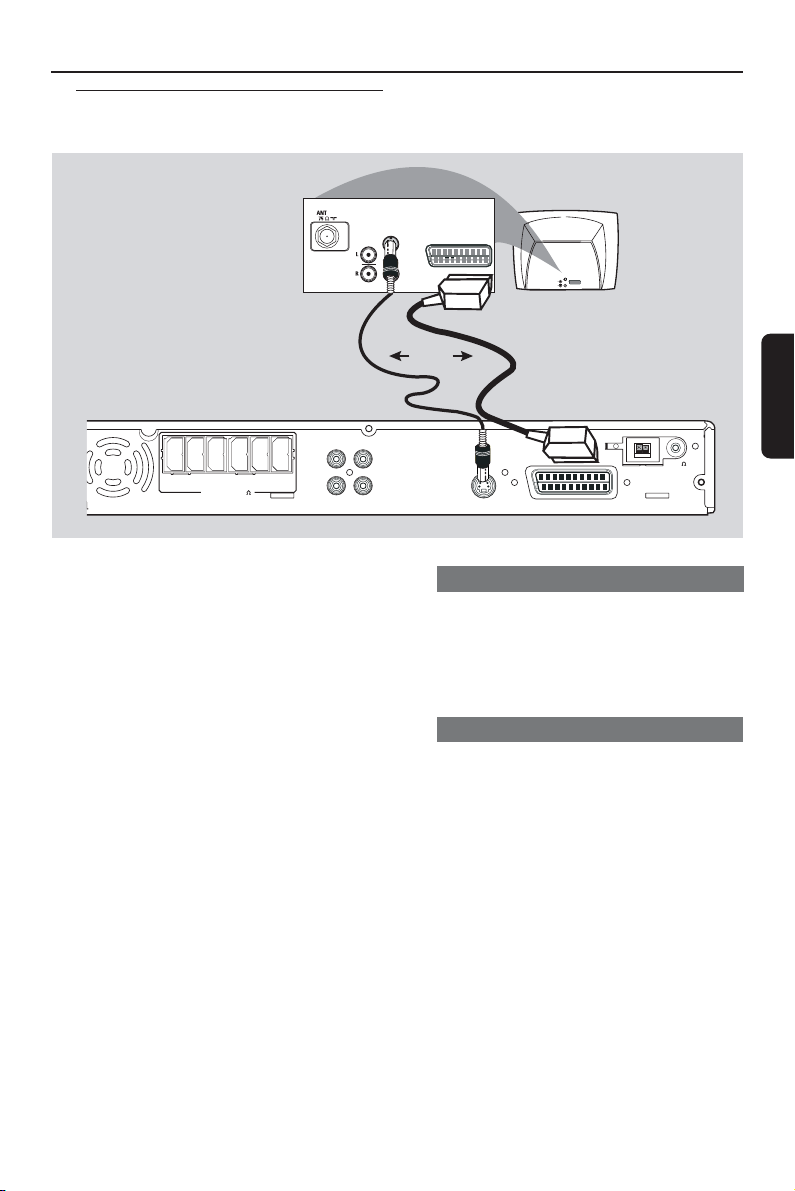
Schritt 4: Anschluss eines
Fernsehgerätes
Anschlüsse
S-VIDEO
IN
AUDIO
OUT
VIDEO IN
OR
ODER
SCART IN
S-VIDEO
IN
AUDIO
SCART IN
OUT
VIDEO IN
AUDIO
L
FRONT
FRONT
REAR
REAR
CENTER
RIGHT
LEFT
SPEAKERS (4 )
SUB-
RIGHT
LEFT
W
R
LINE OUT
AUX IN
WICHTIGER HINWEIS!
– Sie müssen nur einen Video-Anschluss
aus den folgenden Optionen vornehmen,
je nach Funktionalität Ihres TV-Systems.
– Das die DVD-System direkt an das
Fernsehgerät anschließen.
– Ein Scart- (RGB) Videoanschluss sorgt
für bessere Bildqualität als S-Video.
Diese Optionen müssen an Ihrem
Fernsehgerät vorhanden sein.
–Wenn sowohl S-Video- als auch ScartVideo-Anschlüsse für den Anschluss an
Ihr Fernsehgerät benutzt werden,
schaltet das Fernsehsignal automatisch
auf SCART um, wenn Sie das DVDSystem einschalten.
FM/MW ANTENNA
L
R
S-VIDEO
SCART
MW
Benutzung der Scart-Buchse
● Das Scart-Videokabel (schwarz) zum Anschluss
der SCART OUT Buchse des DVD-Systems
an die entsprechenden Scart-Eingangsbuchsen
am Fernsehgerät benutzen.
ODER
Benutzung der S-Video-Buchse
● Das S-Video-Kabel (nicht mitgeliefert) zum
Anschluss der S-VIDEO OUT Buchse des
DVD-Systems an die S-Video-Eingangsbuchse
(oder als Y/C oder S-VHS bezeichnet) am
Fernsehgerät benutzen.
Deutsch
FM 75
83
Page 7
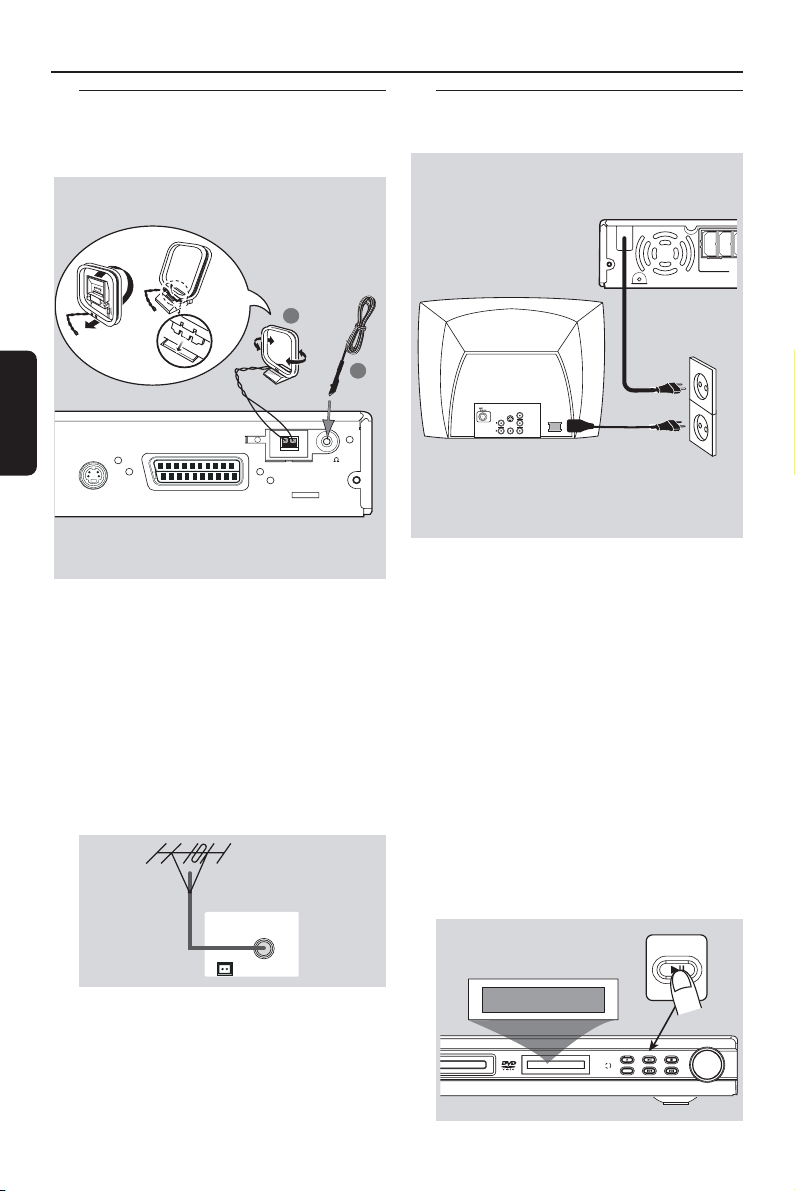
Anschlüsse
IR
OPEN/CLOSE PLAY/PAUSE STOP
SOURCE
PREV NEXT
VOLUME
AUTO INSTALL PRESS PLAY
PLAY/PAUSE
~AC
MAINS
FRONT
RIGHT
CENTER
F
SPE
~ AC MAINS
AUDIO
OUT
Pr/Cr
Pb/Cb
Y
S-VIDEO
IN
VIDEO IN
COMPONENT
VIDEO IN
Schritt 5: Anschluss der FM /
MW-Antennen
➠
Antenne
die Kralle im
Deutsch
Schlitz befestigen
FM/MW ANTENNA
S-VIDEO
SCART
1 Die mitgelieferte MW-Rahmenantenne an die
Buchse MW anschließen. Die MWRahmenantenne auf ein Regal stellen oder sie
an einem Ständer oder an der Wand
anbringen.
2 Die mitgelieferte FM-Antenne an die Buchse
FM anschließen. Die FM-Antenne herausziehen
und ihre Enden an der Wand befestigen.
Für besseren FM-Stereoempfang eine externe
FM-Antenne (nicht mitgeliefert) anschließen.
MW-
MW
1
FM -
Antenne
FM 75
Schritt 6: Anschluss des
Netzkabels
2
Nachdem alles vorschriftsmäßig
angeschlossen ist, das
Wechselstromnetzkabel an die
Steckdose anschließen.
Niemals bei eingeschaltetem Strom Anschlüsse
vornehmen oder umstecken.
Am DVD-System drücken Sie
SOURCE, um den Tuner-Modus zu
wählen.
kann " AUTO INSTALL PRESS PLAY"
(automatische Installation – PLAY drücken) im
Anzeigefeld erscheinen. Drücken Sie ÉÅ auf
dem vorderen Bedienfeld, um alle verfügbaren
Radiosender zu speichern, oder drücken Sie
Ç zum Beenden (siehe Seite 106 “TunerBetrieb”).
Nützlicher Hinweis:
– Die Position der Antennen auf optimalen
Empfang einstellen.
– Die Antennen möglichst weit weg vom
Fernsehgerät, Videorecorder oder von sonstiger
Strahlungsquelle positionieren, um Störungen zu
verhindern.
84
MW
FM ANTENNA
Page 8
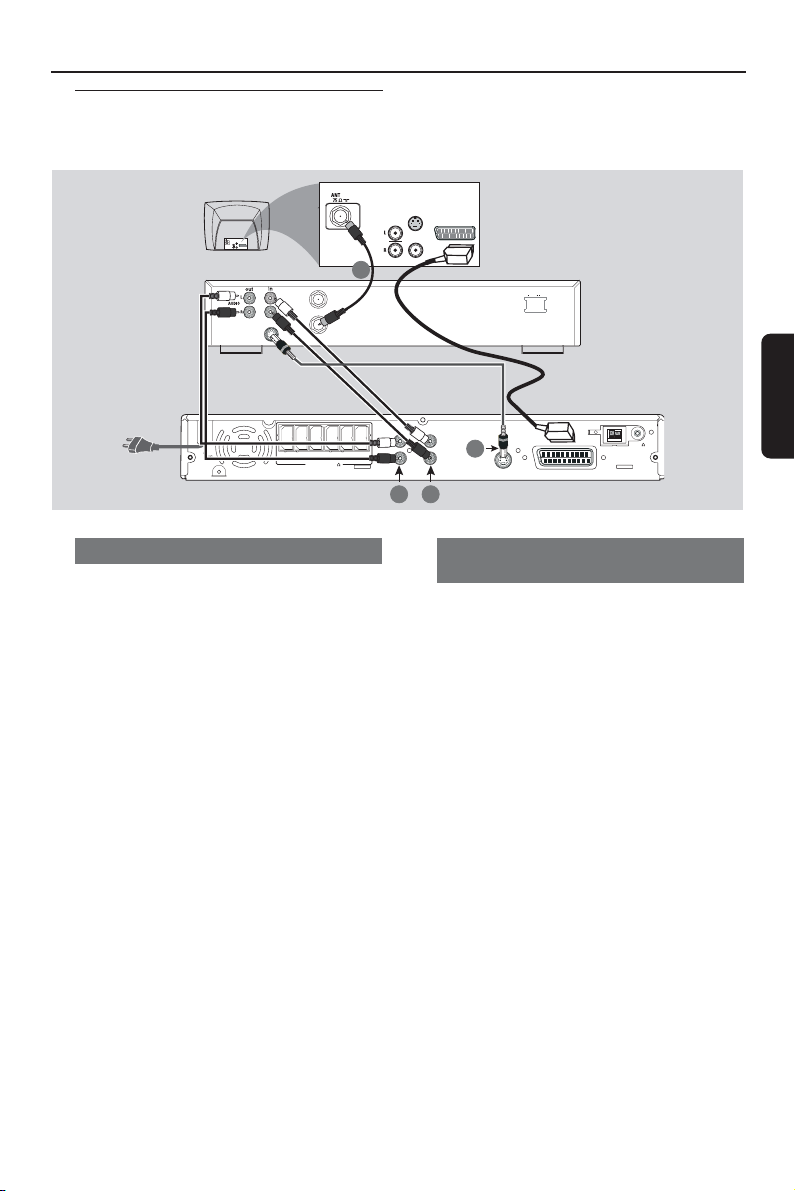
Anschluss eines Videorecorders
S-VIDEO
IN
AUDIO
SCART IN
OUT
VIDEO IN
ANT IN
Videorecorder
S-VIDEO
TO TV
Anschlüsse (optional)
S-VIDEO
IN
AUDIO
1
SCART IN
OUT
VIDEO IN
~ AC MAINS
MAINS
~AC
FRONT
FRONT
REAR
REAR
LEFT
SPEAKERS (4 )
SUB-
RIGHT
LEFT
W
CENTER
RIGHT
Bei der zusehen und zuhören
1 Schließen Sie den Videorecorder oder die
Kabel-/ Satellitenbox wie gezeigt an das
Fernsehgerät an.
2 Schließen Sie die AUX IN (R/ L) Buchsen des
DVD-Systems an die Audioausgänge AUDIO
OUT am Videorecorder oder an der Kabel-/
Satellitenbox an.
Vor Betriebsbeginn drücken Sie AUX auf der
Fernbedienung, um “ AUX” zu wählen und somit
die Eingangsquelle zu aktivieren.
AUDIO
L
L
R
AUX IN
2
LINE OUT
3
R
S-VIDEO
4
FM/MW ANTENNA
FM 75
MW
SCART
Benutzung des Videorecorders zur
Aufzeichnung der DVD-Wiedergabe
Einige DVDs sind kopiergeschützt. Sie können
geschützte CDs nicht mit einem Videorecorder
aufnehmen oder dubben.
3 Schließen Sie die S-VIDEOBuchse des DVD-
Systems an den Videoeingang S-VIDEO IN am
Videorecorder an.
4 Schließen Sie die LINE OUT (R/L) Buchsen
des DVD-Systems an die Audioeingänge
AUDIO IN am Videorecorder an.
Dadurch können Sie analoge Stereo- (zwei
Kanäle, rechts und links) Aufzeichnungen
anfertigen.
Zum Anschauen der DVD-Wiedergabe
während der Aufzeichnung müssen Sie das
DVD-System anhand des SCART- (wie oben
gezeigt) an Ihr Fernsehgerät anschließen.
Deutsch
85
Page 9
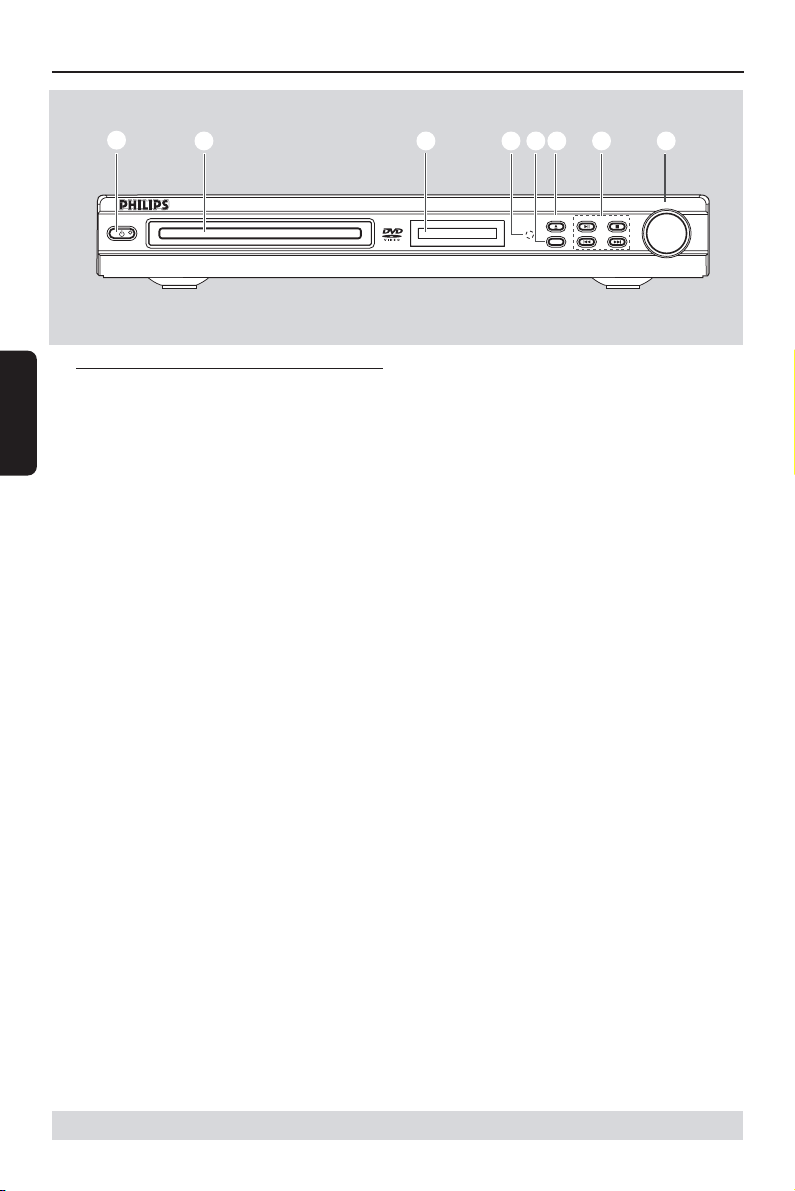
Funktionsüberblick
Deutsch
1
STANDBY-ON
Hauptgerät und Fernbedienung
2 3 4 56 7 8
DVD HOME ENTERTAINMENT SYSTEM
1 STANDBY ON
– Umschalten auf Eco Power Standby-Modus
oder Einschalten des Systems.
– LED leuchtet im Eco Power Standby-Modus.
2 Disk-Laden
3 System-Anzeigefeld
4 iR SENSOR
– Die Fernbedienung auf diesen Sensor richten.
5 SOURCE
–Wahl des jeweiligen aktiven Quellenmodus:
DISC, TV, TUNER oder AUX.
– DISC: Umschalten auf Disk-Quellenmodus
(DISC).
– TV: Umschalten auf TV-Quellenmodus und/
oder *Einschalten des Philips-Fernsehgerätes
(nur per Fernbedienung)
– TUNER: Umschalten zwischen FM- und MW-
Bereich.
–AUX: Umschalten auf Quellenmodus AUX.
6 OPEN•CLOSE 0
– Öffnen/Schließen der Disk-Lade.
OPEN/CLOSE PLAY/PAUSE STOP
SOURCE
IR
PREV NEXT
VOLUME
7 ÉÅ PLAY•PAUSE
– DISK: Beginn/Unterbrechung [Pause] der
Wiedergabe.
– TUNER: Beginn der Radiovorwahlsender-
Installation im Plug & Play-Modus (nur am
Hauptgerät).
Ç STOP
– Beenden eines Vorgangs.
– DISK: Anhalten der Wiedergabe.
– TUNER: *Löschen eines Radiovorwahlsenders.
S PREV/NEXT T
– DISK: *Vorwärts-/Rückwärtssuche oder Wahl
eines Titels.
– TV: Wahl des vorigen/ nächsten Kanals des
Philips-Fernsehgerätes (nur per
Fernbedienung)
– TUNER: Einstellen der Rundfunkfrequenz nach
oben/unten.
8 VOLUME (VOL +-)
– Einstellen des Lautstärkepegels.
* = Die Taste mehr als zwei Sekunden drücken und halten.
86
Page 10
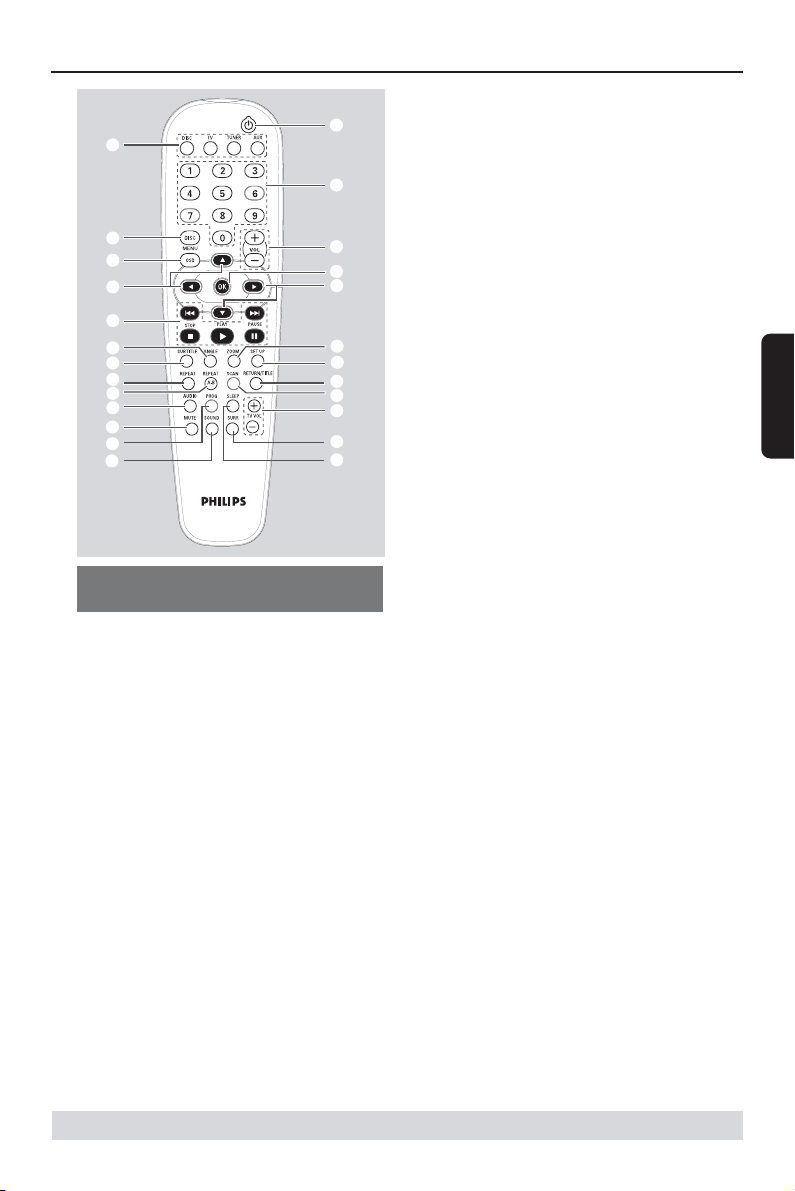
Funktionsüberblick
5
9
0
!
7
@
#
$
%
^
&
*
(
ª
•
8
≥
!
§
∞
≤
£
™
¡
)
Nur auf der Fernbedienung
verfügbare Bedientasten
9 DISC MENU
–Beginn oder Beenden des Disk-Inhaltsmenüs.
– Nur bei VCD Version 2.0;
Im Stop-Modus, Ein-/Ausschalten des
Wiedergabekontroll- (PBC) Modus.
Während der Wiedergabe Rückkehr zum
Hauptmenü.
0 OSD (nur im Quellenmodus DISC)
– Beginn oder Beenden des Bildschirmdisplays.
! 1 2 3 4
–Wahl der Bewegungsrichtung im Menü.
– 1 2 Wahl eines Radiovorwahlsenders.
– Benutzen Sie 1 2 zur Wahl der automatischen
Einstellfunktion [ Auto Tuning ] im TunerQuellenmodus.
@ ANGLE
– Zum Wählen der DVD-Kameraperspektive
(sofern verfügbar).
# SUBTITLE
– Zum Wählen der Sprache für Untertitel/
Ausschalten der Untertitel.
$ REPEAT
–Wahl der diversen Wiederholmodi.
% REPEAT A-B
– Wiederholung der Wiedergabe eines
spezifischen Abschnitts auf einer Disk.
^ AUDIO
–Wahl einer Audiosprache (DVD) oder eines
Audiokanals (CD).
& MUTE
– Stummschaltung oder Wiederherstellung der
Lautstärke.
* PROG (PROGRAM)
– DISK: Beginn der Programmierung.
– TUNER: Beginn der *automatischen/manuellen
Vorwahlprogrammierung.
( SOUND
–Wahl eines Soundeffekts.
) SLEEP
– Einstellen der Sleep Timer-Funktion.
¡ SURROUND (SURR.)
–Wahl von Mehrkanal-Surround oder Stereo als
Modus.
™ TV VOL +-
– Einstellen der Fernsehgerät-Lautstärke (nur bei
Philips-Fernsehgeräten)
£ SCAN
– Abspielen der ersten paar Sekunden jedes
Stücks/ Kapitels innerhalb einer Disk.
≤ RETURN/TITLE
– Rückkehr zum vorigen Menü.
– Anzeige des Disk-Titelmenüs (sofern verfügbar).
∞ SET UP
– Beginn oder Beenden des Setup-Systemmenüs.
§ ZOOM
–Vergrößerung eines Bildes auf dem TV-Bildschirm.
≥ OK
– Bestätigung einer Auswahl.
• Nummerische Tastatur (0-9)
– Eingabe einer Titel-/Albumtitelnummer der Disk.
– Nummerneingabe für Radiovorwahlsender.
ª B
– Umschalten auf Eco Power Standby-Modus.
– *Ein-/ Ausschalten des Philips-Fernsehgerätes
(im TV-Modus).
Deutsch
* = Die Taste mehr als zwei Sekunden drücken und halten.
87
Page 11
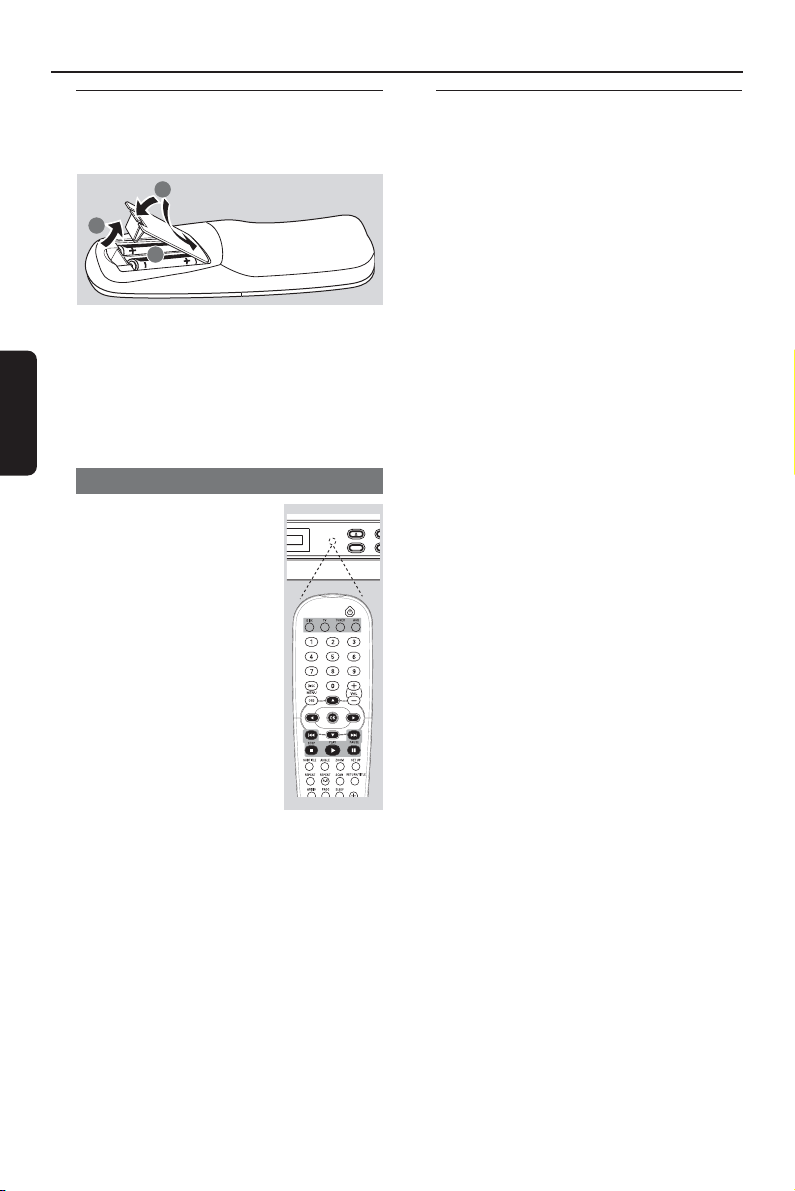
A
Erste Schritte
Schritt 1: Einlegen von
Batterien in die
Fernbedienung
3
1
2
1 Das Batteriefach öffnen.
2 Zwei Batterien vom Typ R06 oder AA einlegen,
Deutsch
wobei die Anzeigen (+ -) im Fach zu
beachten sind.
3 Den Deckel schließen.
Fernbedienung des Systems
1 Die Fernbedienung direkt auf
den Fernbedienungssensor (iR)
auf dem vorderen Bedienfeld
richten.
2 Die zu steuernde Quelle
wählen, indem eine der
Quellenwahltasten auf der
Fernbedienung (zum Beispiel
TV, TUNER) gedrückt wird.
3 Anschließend die gewünschte
Funktion (zum Beispiel ÉÅ,
S, T wählen).
IR
OPEN/CLOSE PL
SOURCE
Schritt 2: Einstellen des
Fernsehgerätes
WICHTIGER HINWEIS!
Vergewissern Sie sich, dass Sie alle
notwendigen Anschlüsse vorgenommen
haben (siehe Seite 83 “Anschluss eines
Fernsehgerätes”).
1 Drücken Sie SOURCE, bis “ DISC” im
Anzeigefeld erscheint (oder drücken Sie
DISC auf der Fernbedienung).
2 Schalten Sie das Fernsehgerät ein und stellen
Sie den richtigen Videoeingangskanal ein. Sie
sollten den blauen Philips DVDHintergrundbildschirm auf dem Fernsehgerät
sehen.
3 In der Regel befindet sich dieser Kanal
zwischen den niedrigsten und höchsten
Kanälen und kann als FRONT, A/V IN oder
VIDEO bezeichnet sein. Nähere Angaben
entnehmen Sie Ihrem Fernsehgerät-Handbuch.
➜ Oder Sie können zu Kanal 1 auf Ihrem
Fernsehgerät gehen; anschließend drücken Sie
die Kanal-nach-unten-Taste wiederholt, bis Sie
den Videoeingangskanal sehen.
➜ Oder: die Fernsehgerät-Fernbedienung
könnte eine Taste oder einen Schalter haben,
womit verschiedene Videomodi gewählt werden.
ACHTUNG!
– Batterien herausnehmen, wenn sie
erschöpft sind oder wenn die
Fernbedienung längere Zeit nicht
benutzt wird.
– Alte und neue oder verschiedenartige
Batterien nicht kombinieren.
– Batterien enthalten Chemikalien,
weshalb sie ordnungsgemäß zu
entsorgen sind.
88
Page 12
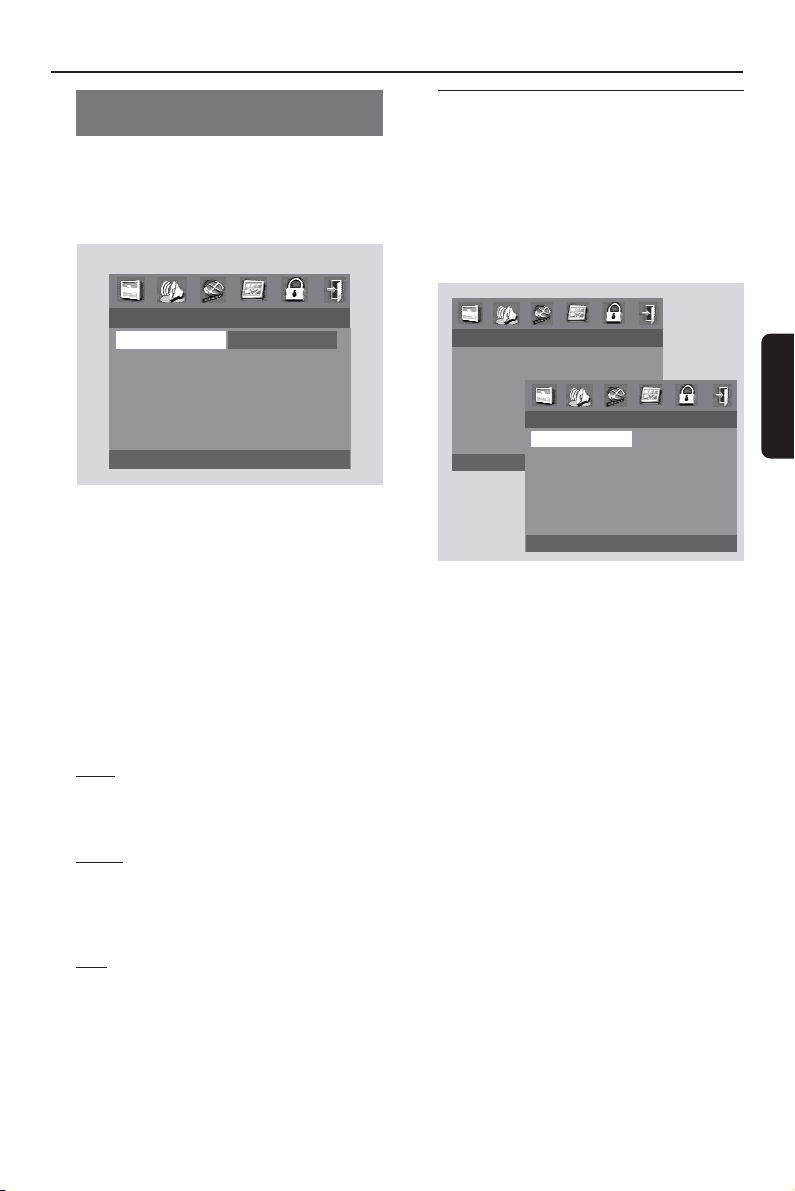
Erste Schritte
Wahl des Ihrem Fernsehgerät
entsprechenden Farbsystems
Dieses DVD-System ist sowohl mit NTSC als
auch PAL kompatibel. Zum Abspielen einer
DVD auf diesem DVD-System sollten das
Farbsystem der DVD, des Fernsehgerätes und
des DVD-Systems übereinstimmen.
- - VIDEO SETUP PAGE - -
TV TYPE PAL
TV DISPLAY NTSC
CLOSED CAPTION MULTI
PICTURE SETTING
1 Hören Sie mit der Wiedergabe auf (falls
zutreffend) und drücken Sie SETUP.
2 Drücken Sie 2 zweimal, um ‘Video Setup Page
(Video Setup Seite) zu wählen.
3 Drücken Sie 3 4, um ‘TV Type’ (TV Typ)
hervorzuheben.
4 Das Untermenü durch Drücken der Taste 2
aufrufen.
5 Mit Hilfe der Tasten 34 den Cursor auf eine
der Optionen steuern.
Multi– Wählen Sie dies, wenn das angeschlossene
Fernsehgerät sowohl mit NTSC als auch PAL
kompatibel ist (Multisystem). Das Ausgabeformat
entspricht dem Videosignal der Disk.
NTSC – Wählen Sie dies, wenn das
angeschlossene Fernsehgerät das NTSCSystem aufweist. Dadurch wird das Videosignal
einer PAL Disk geändert und im NTSC-Format
ausgegeben.
PAL – Wählen Sie dies, wenn das
angeschlossene Fernsehgerät das PAL-System
aufweist. Dadurch wird das Videosignal einer
NTSC Disk geändert und im PAL-Format
ausgegeben.
6 Wählen Sie ein Element und drücken Sie OK.
Zur Wegnahme des Menüs
Drücken Sie SETUP.
Schritt 3: Einstellen der
Lautsprecherkanäle
Sie können die Verzögerungszeiten (nur Mitte
und Surround) und den Lautstärkepegel für
individuelle Lautsprecher einstellen. Mit diesen
Einstellungen können Sie den Sound je nach
Umgebung und Setup optimieren. Die
Lautsprechereinstellungen sind nur bei
Mehrkanal-Audioausgängen aktiv.
- - AUDIO SETUP PAGE - -
SPEAKER SETUP
ANALOG OUTPUT
- - SPEAKER SETUP PAGE - -
FRONT SPEAKERS
CENTER SPEAKER
REAR SPEAKERS
SUBWOOFER
NIGHT MODE
1 Im Disk-Modus drücken Sie SETUP.
2 Drücken Sie 2 zweimal, um ‘Audio Setup Page’
(Audio Setup Seite) zu wählen.
3 Drücken Sie 3 4, um ‘Speaker Setup’ (Lautspr.
Setup) hervorzuheben.
4 Das Untermenü durch Drücken der Taste 2
aufrufen.
5 Drücken Sie 3 4 um (Vorne L&R, Mitte, Surr
L&R, Subwoofer) zu wählen, anschließend
drücken Sie 2 um zum LautsprecherEinstellmenü überzugehen.
6 Benutzen Sie 3 4 um die Einstellungen für
jeden Lautsprecher für den von Ihnen
gewünschten Surround Sound passend
abzugleichen; u.a. ist hierbei Folgendes zu tun:
➜ Verzögerungszeiteinstellungen - benutzen Sie
die längeren Verzögerungseinstellungen, wenn
die Surround-Lautsprecher dem Zuhörer
näher als die Lautsprecher vorne sind.
➜ Einstellen der Lautstärkepegel für einen
oder beide Lautsprecher, bis sich der Sound
ausgleicht.
➜ Der Testton wird automatisch erzeugt.
7 Zur Bestätigung drücken Sie OK.
Zur Wegnahme des Menüs
Drücken Sie SETUP.
Deutsch
89
Page 13
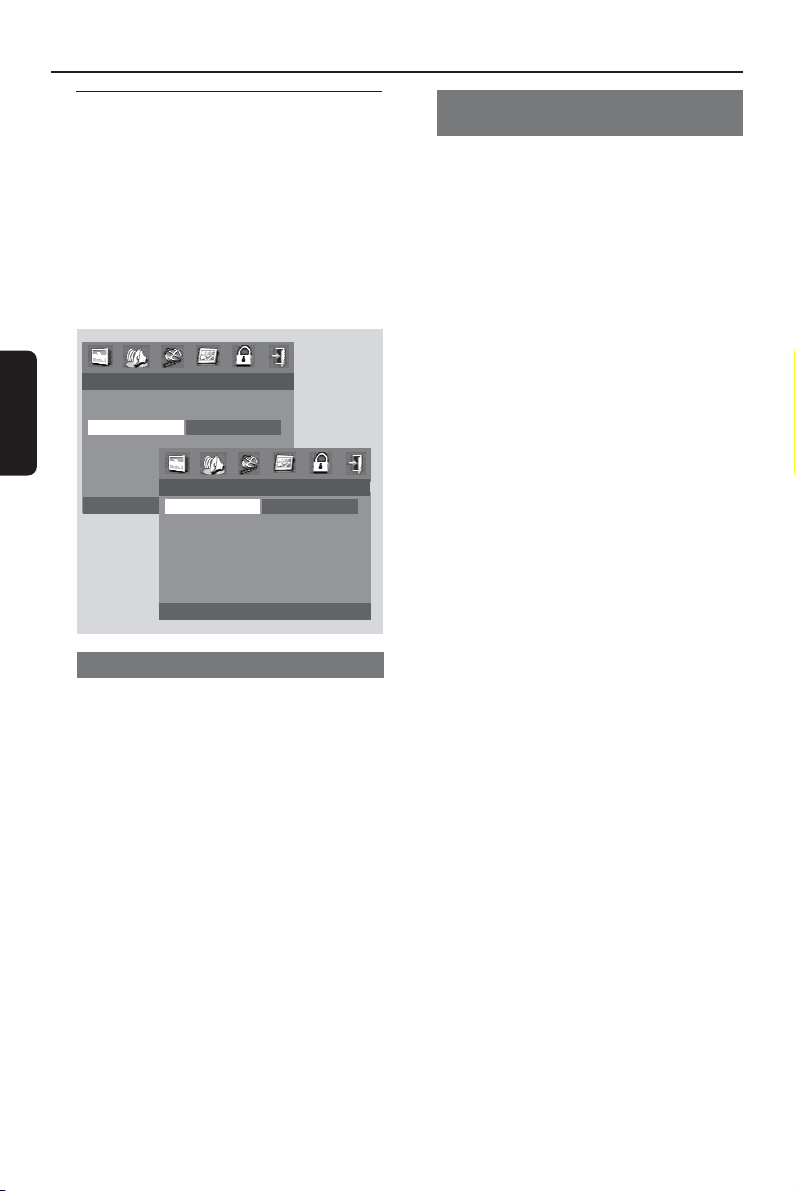
Erste Schritte
Schritt 4: Einstellung der
bevorzugten Sprache
Sie können Ihre bevorzugten
Spracheinstellungen so wählen, dass dieses
DVD-System automatisch für Sie immer dann
auf die Sprache schaltet, wenn Sie eine Disk
einlegen. Wenn die gewählte Sprache nicht auf
der Disk verfügbar ist, wird stattdessen die
Standardsprache der Disk benutzt. Mit
Ausnahme der Menüsprache des DVD-Systems
bleibt sie nach erfolgter Wahl erhalten.
Deutsch
- - GENERAL SETUP PAGE - -
DISC LOCK
PROGRAM
OSD LANGUAGE ENGLISH
SCREEN SAVER CHINESE
FRENCH
SPANISH
PORTUGUESE
- - PREFERENCE PAGE - -
AUDIO ENGLISH
SUBTITLE CHINESE
DISC MENU FRENCH
PAR ENTAL SPANISH
DEFAULT PORTUGUESE
MP3/JPEG NAV POLISH
PBC ITALIAN
Festlegen der OSD-Sprache
1 Im Disk-Modus drücken Sie SETUP.
2 Drücken Sie 2 zweimal, um ‘General Setup
Page’ (Allgemeinen Setup-Menü) zu wählen.
3 Drücken Sie 3 4, um ‘OSD Language’ (OSD-
Sprache) im Allgemeinen Setup-Menü
hervorzuheben.
4 Das Untermenü durch Drücken der Taste 2
aufrufen.
5 Wählen Sie eine Sprache und drücken Sie OK.
Zur Wegnahme des Menüs
Drücken Sie SETUP.
Festlegen der Audio-, Untertitel- und
Disk-Menü-Sprache
1 Im Disk-Modus drücken Sie SETUP.
2 Drücken Sie 2 zweimal, um ‘Preference Page’
(Vorzugseinstellungen) zu wählen.
3 Drücken Sie 3 4, um Folgendes in den
Vorzugseinstellungen hervorzuheben.
– ‘Audio Language’ (Synchronsprache)
– ‘Subtitle’ (Untertitel)
– ‘Disc Menu’ (Disk-Menü)
4 Das Untermenü durch Drücken der Taste 2
aufrufen.
5 Wählen Sie eine Sprache und drücken Sie OK.
6 Wiederholen Sie Schritt 3 bis 4 für weitere
Einstellungen.
Wenn Sie SONSTIGE im Audio-,
Untertitel- oder Disk-Menü wählen
1 Drücken Sie 3 4, um ‘Others’ (Sonstige)
hervorzuheben.
2 Drücken Sie OK, und dann werden Sie
aufgefordert, einen Sprachencode einzugeben
(siehe ‚Sprachencode‘).
3 Geben Sie einen Sprachencode anhand der
nummerischen Tastatur (0-9) ein.
4 Zur Bestätigung drücken Sie OK.
90
Page 14
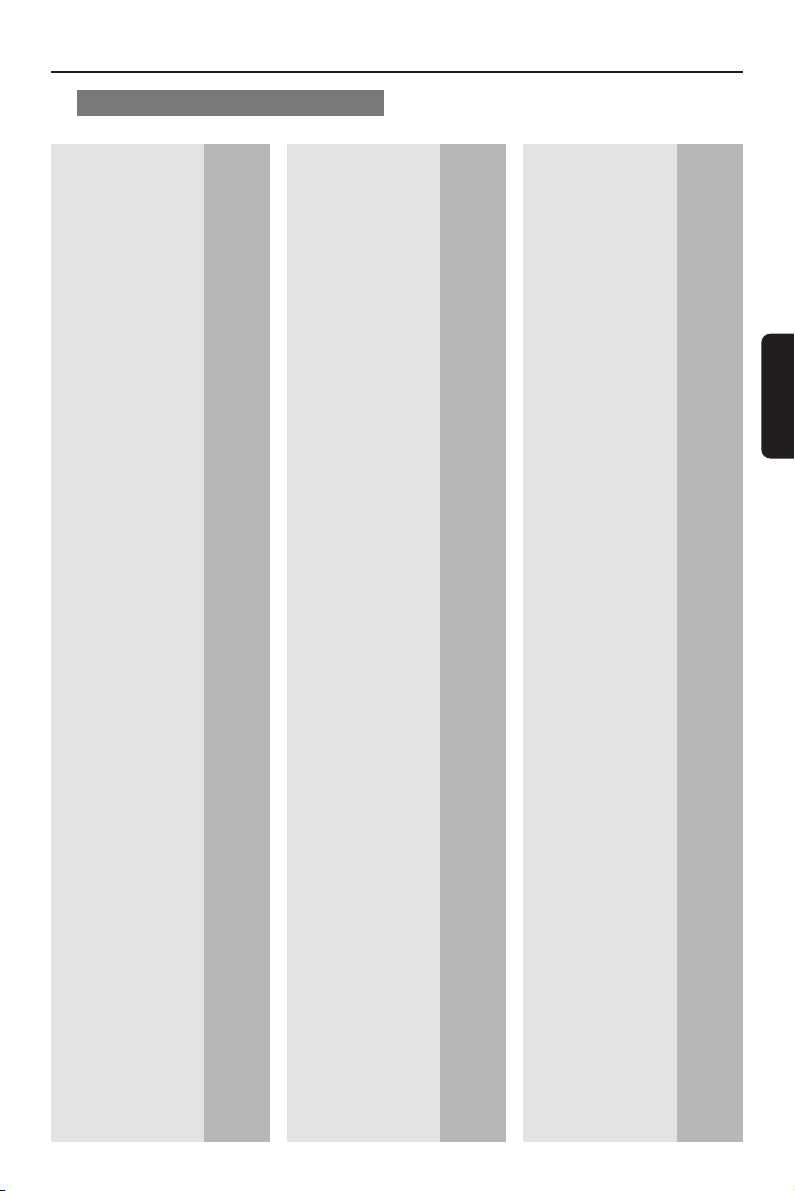
Sprachencode
Erste Schritte
Abkhazian 6566
Afar 6565
Afrikaans 6570
Albanian 8381
Amharic 6577
Arabic 6582
Armenian 7289
Assamese 6583
Avestan 6569
Aymara 6589
Azerhaijani 6590
Bashkir 6665
Basque 6985
Belarusian 6669
Bengali 6678
Bihari 6672
Bislama 6673
Bokmål, Norwegian 7866
Bosnian 6683
Breton 6682
Bulgarian 6671
Burmese 7789
Castilian, Spanish 6983
Catalan 6765
Chamorro 6772
Chechen 6769
Chewa; Chichewa; Nyanja 7889
Chinese 9072
Chuang; Zhuang 9065
Church Slavic; Slavonic 6785
Chuvash 6786
Cornish 7587
Corsican 6779
Croatian 6779
Czech 6783
Danish 6865
Dutch 7876
Dzongkha 6890
English 6978
Esperanto 6979
Estonian 6984
Faroese 7079
Fijian 7074
Finnish 7073
French 7082
Frisian 7089
Gaelic; Scottish Gaelic 7168
Gallegan 7176
Georgian 7565
German 6869
Gikuyu; Kikuyu 7573
Greek 6976
Guarani 7178
Gujarati 7185
Hausa 7265
Hebrew 7269
Herero 7290
Hindi 7273
Hiri Motu 7279
Hungarian 7285
Icelandic 7383
Ido 7379
Interlingua (International) 7365
Interlingue 7365
Inuktitut 7385
Inupiaq 7375
Irish 7165
Italian 7384
Japanese 7465
Javanese 7486
Kalaallisut 7576
Kannada 7578
Kashmiri 7583
Kazakh 7575
Khmer 7577
Kinyarwanda 8287
Kirghiz 7589
Komi 7586
Korean 7579
Kuanyama; Kwanyama 7574
Kurdish 7585
Lao 7679
Latin 7665
Latvian 7686
Letzeburgesch; 7666
Limburgan; Limburger 7673
Lingala 7678
Lithuanian 7684
Luxembourgish; 7666
Macedonian 7775
Malagasy 7771
Malay 7783
Malayalam 7776
Maltese 7784
Manx 7186
Maori 7773
Marathi 7782
Marshallese 7772
Moldavian 7779
Mongolian 7778
Nauru 7865
Navaho; Navajo 7886
Ndebele, North 7868
Ndebele, South 7882
Ndonga 7871
Nepali 7869
Northern Sami 8369
North Ndebele 7868
Norwegian 7879
Norwegian Nynorsk; 7878
Occitan; Provencal 7967
Old Bulgarian; Old Slavonic 6785
Oriya 7982
Oromo 7977
Ossetian; Ossetic 7983
Pali 8073
Panjabi 8065
Persian 7065
Polish 8076
Portuguese 8084
Pushto 8083
Quechua 8185
Raeto-Romance 8277
Romanian 8279
Rundi 8278
Russian 8285
Samoan 8377
Sango 8371
Sanskrit 8365
Sardinian 8367
Serbian 8382
Shona 8378
Sindhi 8368
Sinhalese 8373
Slovak 8373
Slovenian 8376
Somali 8379
Sotho; Southern 8384
South Ndebele 7882
Sundanese 8385
Swahili 8387
Swati 8383
Swedish 8386
Tagalog 8476
Tahitian 8489
Tajik 8471
Tamil 8465
Tatar 8484
Telugu 8469
Thai 8472
Tibetan 6679
Tigrinya 8473
Tonga (Tonga Islands) 8479
Tsonga 8483
Tswana 8478
Turkish 8482
Turkmen 8475
Tw i 8487
Uighur 8571
Ukrainian 8575
Urdu 8582
Uzbek 8590
Vietnamese 8673
Volapuk 8679
Walloon 8765
Welsh 6789
Wolof 8779
Xhosa 8872
Yiddish 8973
Yoruba 8979
Zulu 9085
Deutsch
91
Page 15
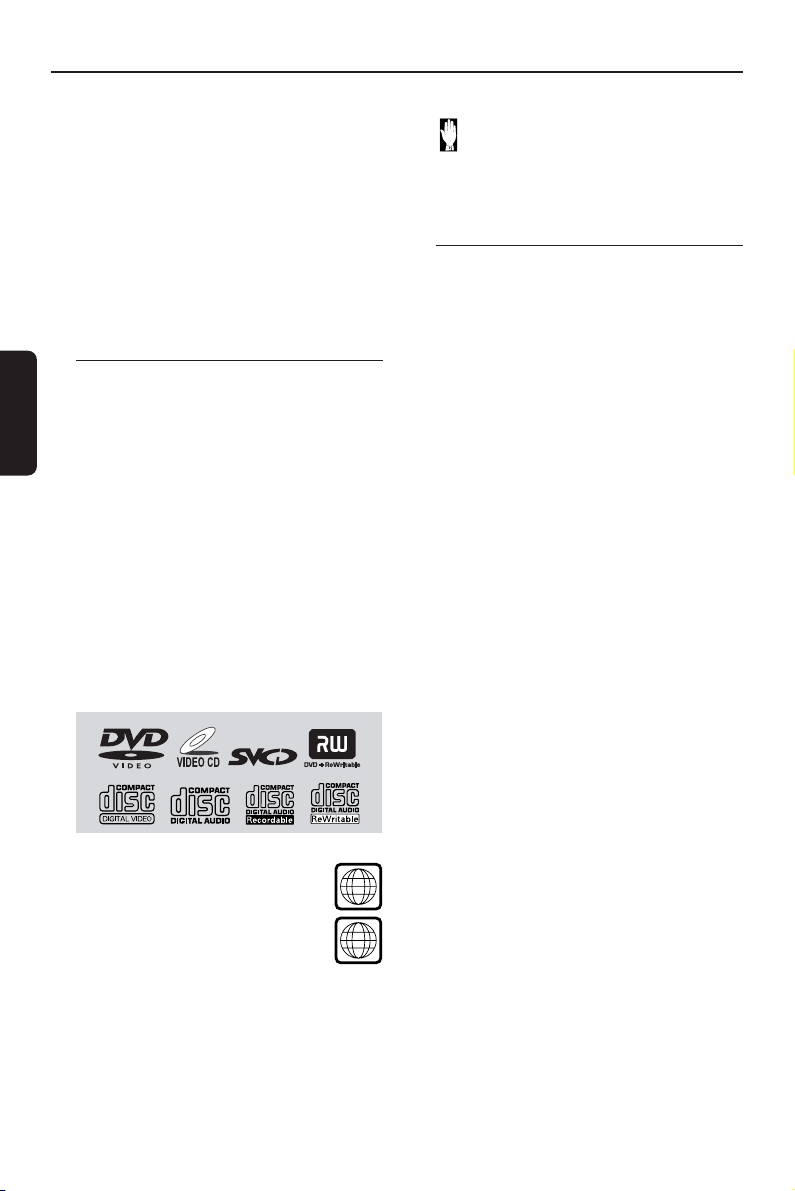
CD-Betrieb
Deutsch
WICHTIGER HINWEIS!
–DVDs und Spieler sind mit regionalen
Einschränkungen konzipiert. Vor dem
Abspielen einer Disk vergewissern Sie
sich, dass die Disk zur selben Zone wie
Ihr Spieler gehört.
–Je nach DVD oder Video CD können
sich einige Abläufe unterscheiden oder
Restriktionen unterliegen.
– Nicht auf die Disk-Lade drücken oder
andere Objekte als Disks in die DiskLade geben, weil dies Fehlfunktion des
Disk-Spielers verursachen kann.
Abspielbare Disks
Auf Ihrem DVD-Heimkinosystem
kann Folgendes abgespielt werden:
– Digital Video Disks (DVDs)
– Video CDs (VCDs)
– Super Video CDs (SVCDs)
–Digital Video Disks + Rewritable
(DVD+RW)
– Compact Disks (CDs)
– MP3-Disk, Picture-Dateien (Kodak, JPEG)
auf CD-R(W).
– JPEG/ISO 9660 Format.
– Maximal 30 Zeichen-Display.
– Unterstützte Abtastfrequenzen: 32 kHz,
44,1 kHz, 48 kHz
– Unterstützte Bitraten: 32~256 (kbps),
variable Bitraten
WICHTIGER HINWEIS!
Wenn beim Drücken einer Taste das
Sperrsymbol (oder X) auf dem TV-
Bildschirm erscheint, heißt dies, dass
die Funktion auf der vorliegenden Disk
oder zum gegenwärtigen Zeitpunkt
nicht verfügbar ist.
Abspielen von Disks
1 Drücken Sie SOURCE, bis “DISC” im
Anzeigefeld erscheint (oder drücken Sie DISC
auf der Fernbedienung).
2 Schalten Sie das Fernsehgerät ein und stellen
Sie den richtigen Videoeingangskanal ein. (Siehe
Seite 88 “Einstellen des Fernsehgerätes”.
➜ Sie sollten den blauen Philips DVD-
Hintergrundbildschirm auf dem Fernsehgerät
sehen.
3 Drücken Sie die Taste OPEN• CLOSE 0
einmal, um die Disk-Lade zu öffnen und eine
Disk einzulegen. Anschließend drücken Sie
dieselbe Taste erneut, um die Disk-Lade zu
schließen.
➜ Achten Sie darauf, dass die Disk-
Beschriftung nach oben zeigt. Bei
doppelseitigen Disks legen Sie die Seite, die Sie
abspielen wollen, nach oben zeigend ein.
4 Die Wiedergabe beginnt automatisch.
➜ Wenn ein Disk-Menü auf dem Fernsehgerät
erscheint, siehe nächste Seite zum Thema
“Benutzung des Disk-Menüs”.
➜ Wenn die Disk per Kindersicherung
gesperrt ist, müssen Sie Ihr sechsstelliges
Passwort eingeben (siehe Seite 104-105
‘Parental’ [Kindersicherung]).
Regionalcodes
DVDs müssen für alle Regionen (ALL)
oder für Region 2 markiert sein, um
auf diesem DVD-System abgespielt zu
werden. Disks, die für andere Regionen
markiert sind, können nicht abgespielt
werden.
Nützlicher Hinweis:
–Wenn Sie Probleme beim Abspielen einer
bestimmten Disk haben, nehmen Sie die Disk
heraus und probieren Sie eine andere aus.
Unvorschriftsmäßig formatierte Disks werden auf
diesem DVD-System nicht abgespielt.
92
ALL
2
Page 16
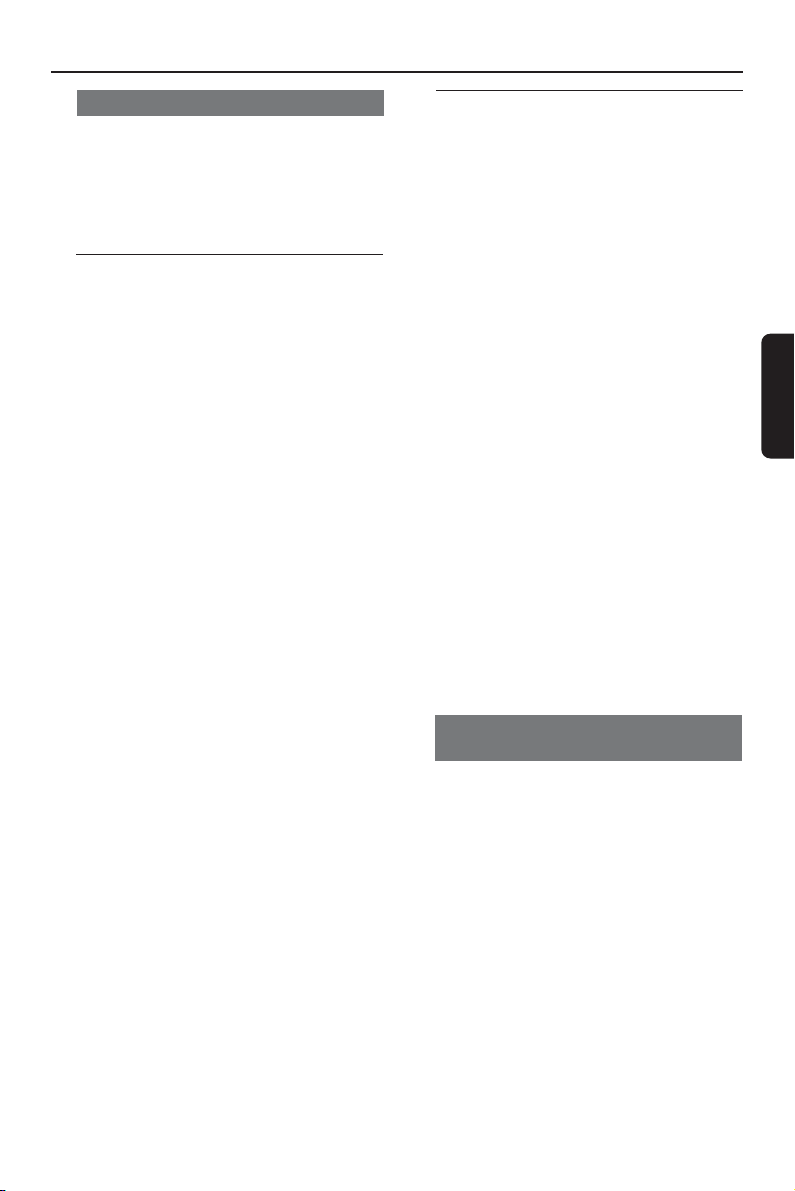
CD-Betrieb
Autom. Eco Power Standby-Modus
Hierbei handelt es sich um eine
Stromparfunktion; das System schaltet
automatisch auf den Eco Standby-Modus, wenn
Sie innerhalb von 30 Minuten, nachdem das
Abspielen einer Disk beendet ist, keine Taste
betätigten.
Benutzung des Disk-Menüs
Je nach Disk kann ein Menü auf dem TVBildschirm erscheinen, sobald Sie die Disk
einlegen.
Wiedergabefunktion oder -element
wählen
● Benutzen Sie den 1 2 3 4 oder die
nummerische Tastatur (0-9) auf der
Fernbedienung, anschließend drücken Sie B
oder OK, um mit der Wiedergabe zu
beginnen.
Menüzugriff oder -wegnahme
● Drücken Sie DISC MENU auf der
Fernbedienung.
WiedergabeGrundbedienelemente
Wenn nicht anders angegeben, stützen sich alle
erläuterten Vorgänge auf die Benutzung der
Fernbedienung. Einige Vorgänge können mit
dem DVD-Systemmenü durchgeführt werden.
Unterbrechung der Wiedergabe (‘Pause’)
1 Während der Wiedergabe drücken Sie ;.
➜ Die Wiedergabe wird unterbrochen und
der Klang stummgeschaltet.
2 Drücken Sie ; erneut, um das nächste
Einzelbild zu wählen.
3 Zur Rückkehr zur normalen Wiedergabe
drücken Sie B.
Deutsch
Rückwärts-/Vorwärtssuche
● Drücken und halten Sie S / T,
anschließend drücken Sie B, um die normale
Wiedergabe fortzusetzen.
➜ Erneutes Drücken von S /T bei der
Suche verringert/ erhöht die
Suchgeschwindigkeit.
STUMM
● Drücken Sie MUTE wiederholt, um den
Soundoutput zu deaktivieren und zu aktivieren.
Anhalten der Wiedergabe
● Drücken Sie Ç.
Fortsetzung der Wiedergabe ab dem
letzten Halte-Punkt (DVD/VCD)
Fortsetzung der Wiedergabe der letzten 10
Disks ist möglich, selbst wenn die Disk
ausgeworfen oder der Strom abgeschaltet
wurde.
1 Legen Sie eine der letzten 10 Disks ein.
➜ „LOADING“ erscheint.
2 Drücken Sie B, und die Disk wird ab dem
letzten Halte-Punkt wiedergegeben.
Fortsetzungsmodus (Resume)
aufheben
● Im Stop-Modus drücken Sie Ç erneut.
Nützlicher Hinweis:
– Auf einigen Disks steht die Fortsetzungsoption
u.U. nicht zur Verfügung.
93
Page 17
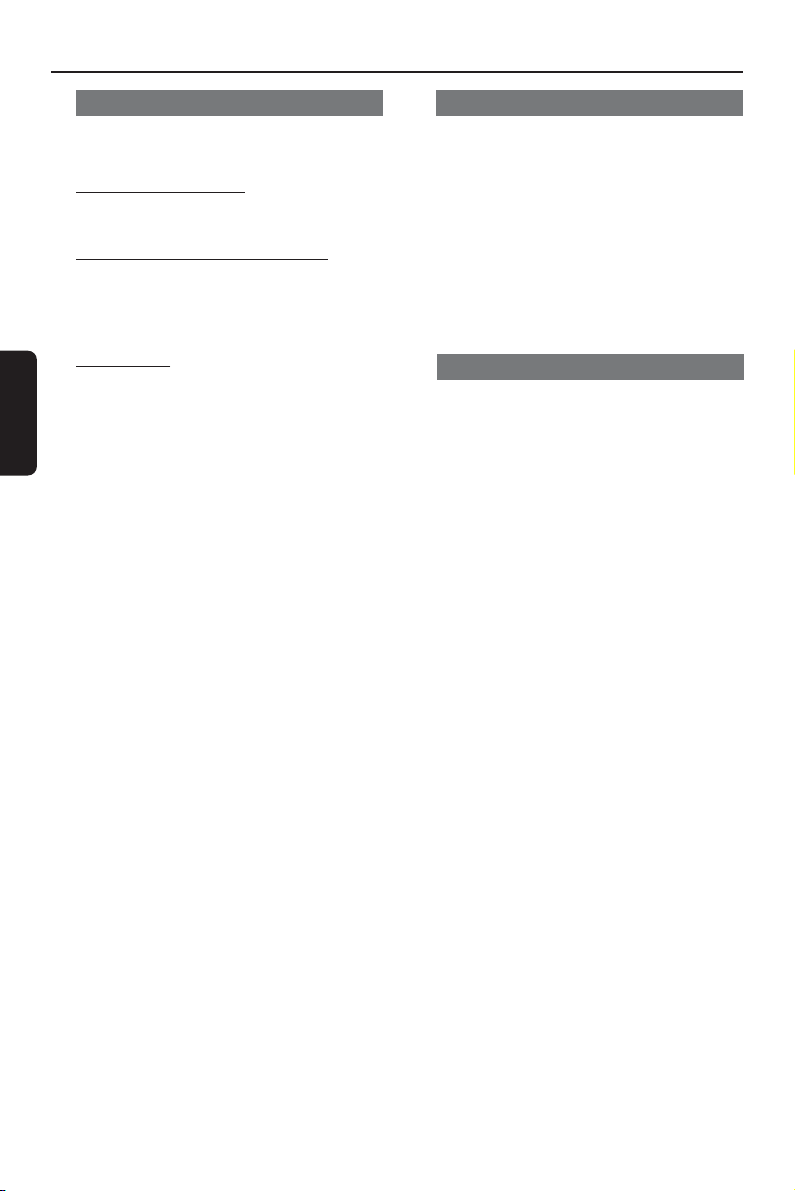
CD-Betrieb
Wiederholter Abspielmodus
● Beim Abspielen einer Disk drücken Sie
REPEAT zur Wahl von:
KAPITEL WIEDERHOLEN (DVD)
– um die Wiedergabe des aktuellen Kapitels
zu wiederholen.
TITEL/ALBUMTITEL WIEDERHOLEN (CD/
VCD/DVD)
– um die Wiedergabe des aktuellen Titels
(CD/VCD)/ Albumtitels (DVD) zu
wiederholen.
Deutsch
WDHLG. AUS
– um wiederholten Abspielen der gesamten
Disk und aller programmierten Stücke.
Nützlicher Hinweis:
– Wiederholtes Abspielen funktioniert bei einige
DVDs evtl. nicht richtig.
– Bei VCDs ist, bei eingeschaltetem PBC-Modus,
wiederholtes Abspielen nicht möglich.
Wiederholung A-B (DVD/VCD/CD)
1 Beim gewünschten Startpunkt die Taste
REPEAT A-B drücken.
2 Beim gewünschten Endpunkt erneut die Taste
REPEAT A-B drücken.
➜ Die Punkte A und B können nur innerhalb
desselben Kapitels/ Titels festgelegt werden.
➜ Der Abschnitt wird jetzt ununterbrochen
wiederholt.
3 Zum Verlassen der Passage erneut die Taste
REPEAT A-B drücken.
Zoom
1 Taste ZOOM drücken.
➜ Mit den Tasten 341 2 kann über den
Bildschirm geschwenkt werden.
➜ Die Wiedergabe wird fortgesetzt.
2 ZOOM-Taste erneut betätigen, um zur
Original-Bildgröße zurückzukehren.
Nützlicher Hinweis:
– Diese Funktion ist NICHT verfügbar für PAL
DVD-Disks und bestimmte andere DVD-Disks.
94
Page 18
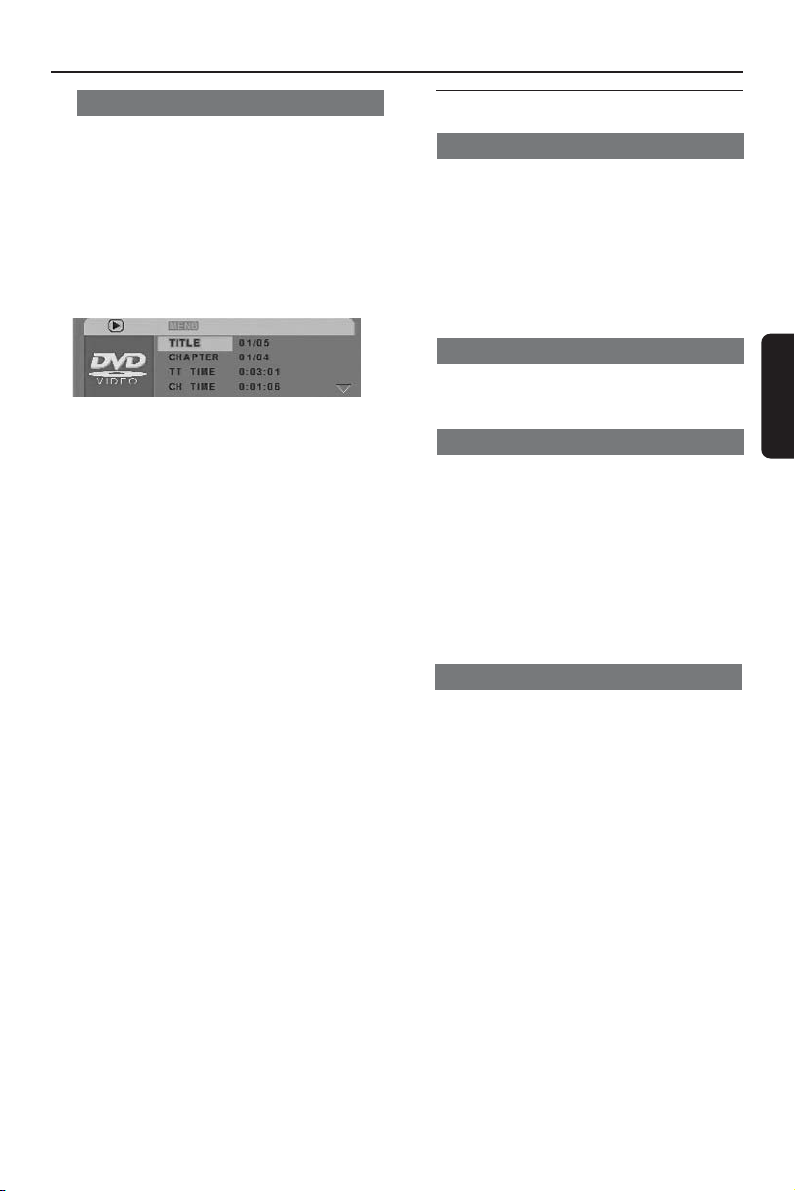
CD-Betrieb
Zeitpositionswahl
Mit dieser Funktion können Sie eine
Zeitposition auf der Disk wählen, an der die
Wiedergabe gestartet werden soll.
1 Drücken Sie OSD.
2 Drücken Sie 3 4, um das Zeitsuchfeld
hervorzuheben.
➜ Das Bildschirmdisplay zeigt die gesamte
Abspielzeit des Titels/ Kapitels.
3 Drücken Sie OK zur Wahl einer Option.
4 Geben Sie Stunden, Minuten und Sekunden in
das Zeitbearbeitungsfeld mit Hilfe der
nummerischen Fernbedienungstastatur ein.
Bei DVDs
➜ Titel/ Kapitel Restspieldauer: zeigt die
Restspieldauer des aktuellen Titels/ Kapitels an.
➜ Abgel. Spieldauer Titel/ Kap. abgel.
Spieldauer: zeigt die abgelaufene Spieldauer des
aktuellen Titels/ Kapitels an.
Bei Super VCDs oder VCDs
➜ Ges. Rest/ Einzel Restspieldauer: zeigt die
Restspieldauer des aktuellen Gesamt-/
Einzelstücks an.
➜ Ges. abgel./ Einzel abgel. Spield.: zeigt die
abgelaufene Spieldauer des aktuellen Gesamt-/
Einzelstücks an.
5 Drücken Sie OK, um die Auswahl zu
bestätigen.
➜ Wiedergabe beginnt ab der gewählten Zeit
auf der Disk.
Spezielle DVD-Funktionen
Abspielen eines Titels
1 Drücken Sie RETURN/TITLE.
➜ Das Disk-Titelmenü erscheint auf dem
Fernsehbildschirm.
2 Benutzen Sie die Tasten 3 4 1 2 oder die
nummerische Tastatur (0-9) zur Wahl
einer Abspieloption.
3 Drücken Sie zur Bestätigung die Taste OK.
Kamerawinkel
● Drücken Sie ANGLE wiederholt, um einen
anderen Winkel wunschgemäß zu wählen.
Ändern der Audiosprache
● Drücken Sie AUDIO wiederholt, um
verschiedene Audiosprachen zu wählen.
Ändern des Audiokanals
Bei VCDs
● Drücken Sie AUDIO, um die von der Disk
bereitgestellten Audiokanäle (STEREO, LINKS
MONO, RECHTS MONO oder MIX-MONO)
zu wählen.
Untertitel
● Drücken Sie SUBTITLE wiederholt, um
verschiedene Untertitelsprachen zu wählen.
Deutsch
95
Page 19

CD-Betrieb
Spezielle VCD- und SDVDFunktionen
Wiedergabe-Steuerung (PBC)
Bei VCDs mit der Wiedergabekontroll(PBC-) Funktion, nur bei Version 2.0
● Im Stop-Modus drücken Sie DISC MENU, um
zwischen ‘PBC On’ (PBC Ein) und ‘PBC Off ’
(PBC Aus) zu wechseln.
➜ Wenn Sie ‘PBC ON’ wählen, erscheint das
Disk-Menü (falls verfügbar) auf dem
Fernsehgerät.
Deutsch
➜ Benutzen Sie den S / T zur
Hervorhebung Ihrer Auswahl und drücken Sie
OK zur Bestätigung oder benutzen Sie die
nummerische Tastatur (0-9) zur Wahl einer
Abspieloption.
● Während der Wiedergabe drücken Sie DISC
MENU;
➜ Falls die PBC-Funktion EIN geschaltet war,
wird sie AUS geschaltet und die Wiedergabe
fortgesetzt.
➜ Falls die PBC-Funktion AUS geschaltet war,
wird sie EIN geschaltet und zum
Menübildschirm zurückgekehrt.
Wenn Sie das Index-Menü
überspringen und die Wiedergabe am
Anfang starten möchten:
● Im Stop-Modus drücken Sie die Taste DISC
MENU auf der Fernbedienung, um die
Funktion abzuschalten.
Peview-Vorschau-Funktion
1 Drücken Sie SCAN.
2 Tasten 34 drücken, um TRACK DIGEST
(ABSCHNITT-VORSCHAU), DISC INTERVAL
(DISK-INTERVALL) oder TRACK INTERVAL
(ABSCHNITT-INTERVALL) anzusteuern.
3 Taste OK drücken, um eine Option auszuwählen.
Track Digest – Abschnitt-Vorschau
Diese Funktion verkleinert das Bild jedes
Abschnitts, so dass jeweils sechs dieser
Abschnitte auf dem Bildschirm erscheinen
können, damit sich Sie über den Inhalt aller auf
der Disk aufgezeichneten Abschnitte
orientieren können.
Disc Interval – Disk-Intervall
Diese Funktion wird dazu benutzt, eine Disk in
regelmäßigen Intervallen in sechs Teile
aufzugliedern und diese auf einer Seite
darzustellen, so dass Sie sich über den Inhalt
der ganzen Disk orientieren können.
Track Interval - Abschnitt-Intervall
Diese Funktion wird dazu benutzt, einen
einzelnen Abschnitt in regelmäßigen Intervallen
in sechs Teile aufzugliedern und diese auf einer
Seite darzustellen, so dass Sie sich über den
Inhalt des gewählten Abschnitts orientieren
können.
(Beispiel für 6 Miniatur- [Thumbnail] Bilder-Display)
ABC
DE F
4 Drücken Sie 3 4 1 2, um ein Stück zu
wählen, oder geben Sie Ihre gewählte StückNummer neben „AUSWAHL“ ein.
5 Benutzen Sie S / T zum Öffnen der
vorigen oder nächsten Seite.
6 Drücken Sie zur Bestätigung die Taste OK.
● Zum Beenden der Voransichtsfunktion:
➜ Drücken Sie 3 4 1 2, um ENDE
hervorzuheben, und drücken Sie zur Bestätigung OK.
● Zur Rückkehr zum Voransichtsmenü:
➜ Drücken Sie 3 4 1 2, um MENÜ
hervorzuheben, und drücken Sie zur Bestätigung OK.
96
Page 20
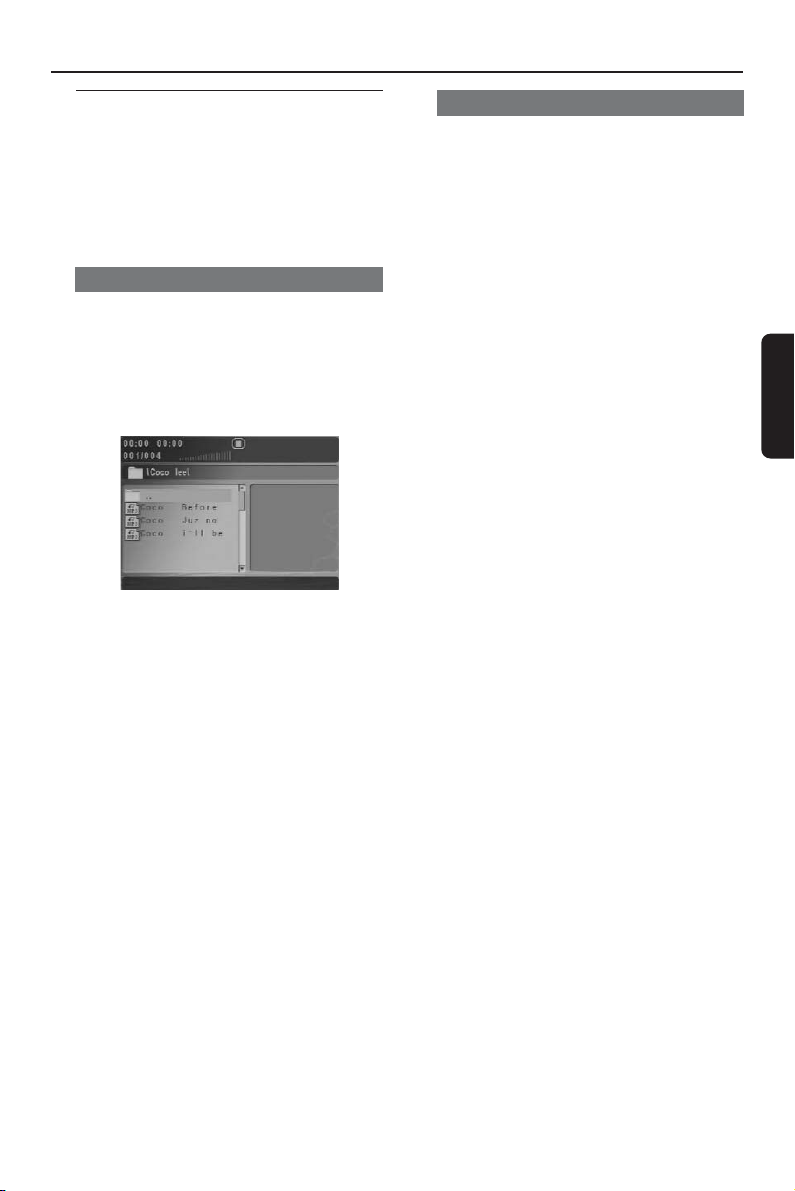
CD-Betrieb
Abspielen von MP3/Picture
Disks (Kodak, JPEG)
WICHTIGER HINWEIS!
Sie müssen Ihr Fernsehgerät einschalten
und den richtigen Videoeingangskanal
einstellen (Siehe Seite 88 “Einstellen des
Fernsehgerätes”).
Hauptfunktionen
1 Legen Sie eine MP3/Picture (Kodak, JPEG)
Disk ein.
➜ Das MP3/ Picture CD-Menü erscheint auf
dem Fernsehbildschirm.
2 Benutzen Sie 3 4 zur Wahl des Ordners und
drücken Sie OK, um den Ordner zu öffnen.
3 Drücken Sie 3 4 um eine Option
hervorzuheben.
4 Drücken Sie zur Bestätigung OK.
➜ Die Wiedergabe beginnt ab der gewählten
Datei und wird bis zum Ende des Ordners
fortgesetzt.
Auswahl-Wiedergabe
Während der Wiedergabe können Sie;
● S / T drücken, um einen anderen Titel/
ein anderes Bild im aktuellen Ordner zu wählen.
● Den 1 2 3 4 auf der Fernbedienung zum
Drehen/ Spiegeln der Bilddateien benutzen.
● Å zur Unterbrechung/ Fortsetzung der
Wiedergabe benutzen.
Im Stop-Modus können Sie;
● Drücken Sie REPEAT kontinuierlich, um auf
‚Wiedergabe‘ unterschiedlicher Art
zuzugreifen.
➜ ORDNER : Dateien werden einmal
abgespielt.
➜ WIEDERHOLEN 1: eine Datei wird
wiederholt abgespielt.
➜ ORDNER WIEDERH.: alle Dateien in einem
Ordner werden wiederholt abgespielt.
➜ ZUFALLSWIEDG.: alle Dateien im aktuellen
Ordner werden in zufälliger Reihenfolge
abgespielt.
Nützlicher Hinweis:
– Es ist normal, dass es zu einem gelegentlichen
“Sprung” kommt, wenn Sie Ihren MP3-Disks zuhören.
– Einige Dateien auf Kodak- oder JPEG-Disks könnenaufgrund der Konfiguration und Eigenschaften der
Disk – bei der Wiedergabe verzerrt sein.
Deutsch
97
Page 21
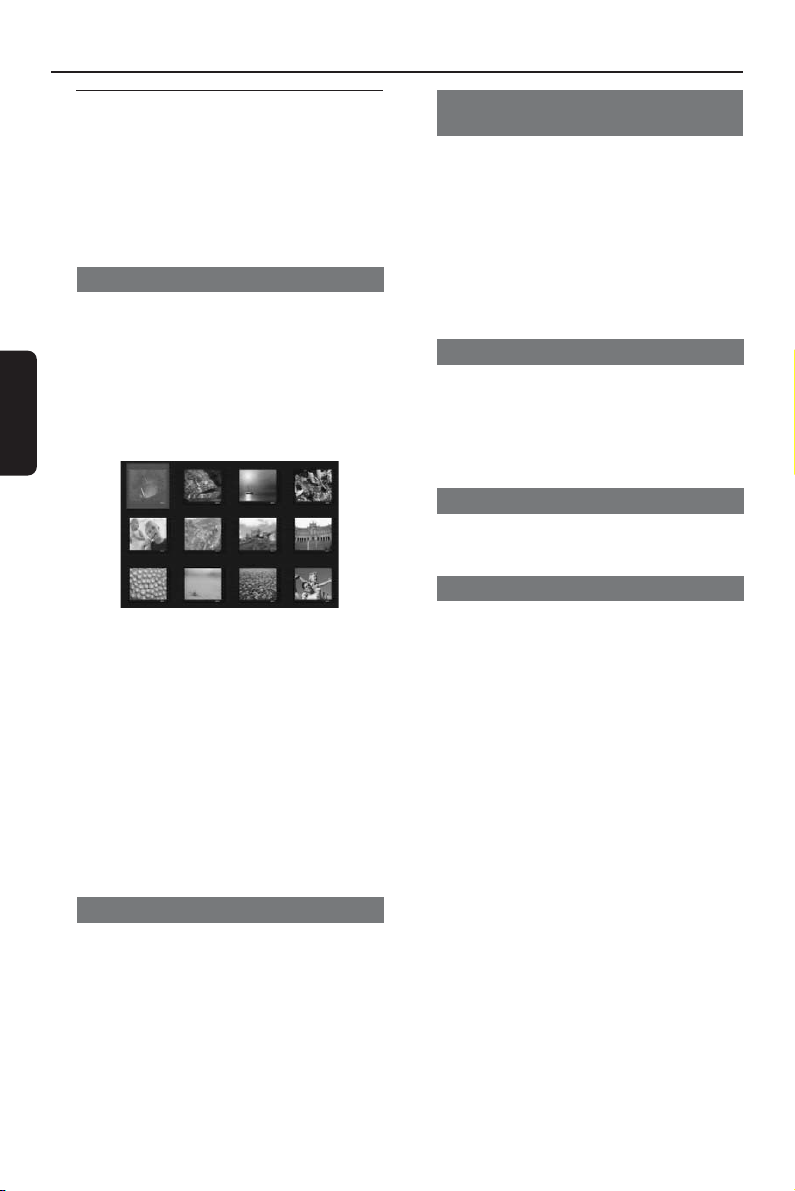
CD-Betrieb
Besondere MP3/ JPEGFunktionen
WICHTIGER HINWEIS!
Sie müssen Ihr Fernsehgerät einschalten
und den richtigen Videoeingangskanal
einstellen (Siehe Seite 88 “Einstellen des
Fernsehgerätes”).
Peview-Vorschau-Funktion (JPEG)
Mit dieser Funktion kann der Inhalt des
aktuellen Ordners oder der ganzen Disk
dargestellt werden.
Deutsch
1 Taste 9 während der Wiedergabe von JPEG-
Bildern drücken.
➜ Thumbnails von 12 Bildern erscheinen auf
dem Fernsehbildschirm.
2 Taste S / T drücken, um die anderen
Bilder auf der nächsten oder vorigen Seite
anzuzeigen.
3 Tasten 1 2 3 4 drücken, um eines dieser
Bilder anzusteuern, und Taste OK drücken, um
es abzuspielen, oder
mit dem Cursor das Feld DIA-SHOW (SLIDE
SHOW) unten auf der Seite ansteuern, um die
Wiedergabe beim ersten Bild der aktuellen
Seite zu starten.
4 Taste DISC MENU (Disk-Menü) drücken, um
das Foto-CD/MP3 CD-Menü zu öffnen.
Wiedergabe mit verschiedenen
Bildwiedergabewinkeln (JPEG)
● Während der Wiedergabe drücken Sie 3 4 1
2, um das Bild auf dem Fernsehbildschirm zu
drehen.
3 -Taste: Bild um die vertikale Achse spiegeln.
4 -Taste: Bild um die horizontale Achse
spiegeln.
1 -Taste: Bild entgegen dem Uhrzeigersinn
drehen.
2 -Taste: Bild im Uhrzeigersinn drehen.
Scan-Effekt (JPEG)
● Taste ANGLE mehrmals drücken, um
verschiedene Scan-Effekte (Perspektive) zu
wählen.
➜ Diverse Anspieleffekte erscheinen in der
oberen linken Ecke des Fernsehbildschirms.
Wiedergabekontrolle (MP3)
● Sie können auch S / T drücken, um
andere Titel zu wählen.
JPEG- und MP3-Simultanwiedergabe
1 Bei der MP3-Wiedergabe drücken Sie
RETURN/TITLE.
➜ Das MP3/ JPEG Navigator-Menü erscheint
auf dem Fernsehbildschirm (siehe Seite 105
„MP3/ JPEG Navigator“).
2 Wählen Sie eine abzuspielende Bilddatei.
➜ Das Bild wird sequenziell zusammen mit
MP3-Musik abgespielt.
3 Zum Beenden der Simultanwiedergabe
drücken Sie DISC MENU, gefolgt von STOP.
➜ Die Bild- und MP3-Musik-Wiedergabe hört
auf.
Zoom-Bild (JPEG)
● Während der Wiedergabe Taste ZOOM
drücken, um das Bild in verschiedenen Größen
anzuzeigen.
● Benutzen Sie 1 2 3 4 zum Betrachten des
Zoombildes.
98
Page 22
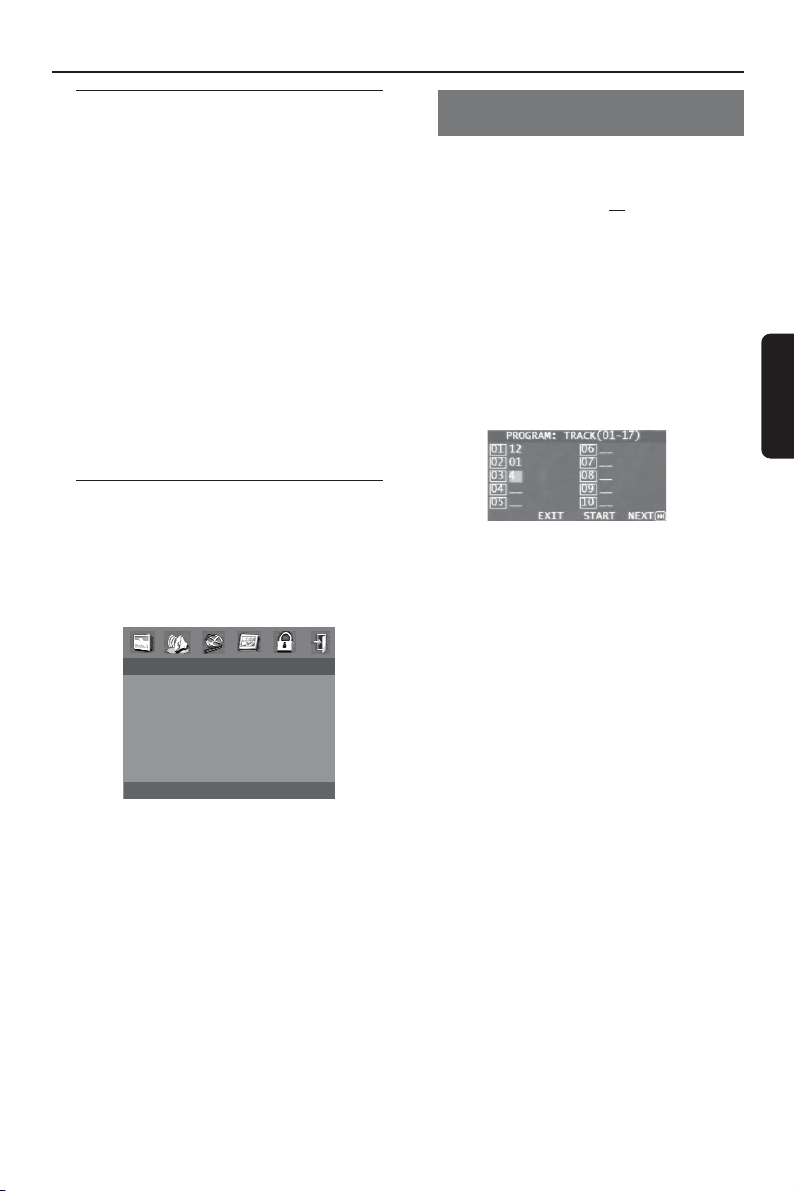
DVD-Menüoptionen
Grundfunktionen
1 Im STOP-Modus die Taste SETUP drücken,
um das Setup-Menü aufzurufen.
2 Taste OK zum Aufrufen des nächsten
Untermenüs oder zur Bestätigung der Auswahl
drücken.
3 Mit Hilfe der Tasten 1 2 das Untermenü
aufrufen oder zum vorigen Menü
zurückkehren.
4 Mit Hilfe der Tasten 34 die gewünschte
Option wählen.
5 Zum Verlassen des Setup-Menüs die Taste
SETUP drücken.
➜ Alle Einstellungen werden im Speicher des
DVD-Spielers gespeichert, auch wenn das
Gerät ausgeschaltet wird.
Grundeinstellungen
Die im Allgemeinen Setup-Menü enthaltenen
Optionen sind: ‘Disc Lock’ (Disk-sperre),
‘Program’ (Programm), ‘OSD Language’ (OSD
Sprache) und ‘Screen Saver’ (Bilds. schoner).
Folgen Sie den nachstehenden Schritten:
- - GENERAL SETUP PAGE - -
DISC LOCK
PROGRAM
OSD LANGUAGE
SCREEN SAVER
1 Taste SETUP drücken, um das Setup-Menü
aufzurufen.
2 Mit Hilfe der Tasten 1 2 das Menü ‘General
Setup’ (Setup Allgemein) wählen.
3 Taste OK zur Bestätigung Ihrer Auswahl
drücken.
HINWEIS:
Einige der Features im Setup-Menü
werden in “Erste Schritte” erläutert.
Programm (nicht verfügbar für FotoCD/MP3)
Sie können den Inhalt der Disk in der von
Ihnen gewünschten Reihenfolge abspielen,
indem die Reihenfolge der abzuspielenden Titel
programmiert wird. Bis zu 20 Titel können
gespeichert werden.
1 Drücken Sie 3 4, um ‚Program‘ (Programm)
im Allgemeinen Setup-Menü hervorzuheben.
2 Drücken Sie 2, um den Cursor zum
Untermenü zu führen, um EINGABE zu
wählen.
3 Drücken Sie OK oder PROG auf der
Fernbedienung, um zur Programm-Seite zu
gehen.
Deutsch
Eingabe des gewünschten Abschnitts
1 Mit Hilfe der Zifferntasten eine gültige
Titelnummer eingeben.
2 Tasten 1 2 3 4 drücken, um den Cursor auf
die nächste zu wählende Position zu steuern.
➜ Wenn die nummer über 10 liegt, mit Hilfe
der Taste T die nächste Seite öffnen und die
Programmierung fortsetzen, oder mit
➜ Hilfe der Tasten 1 2 3 4 das Feld
NÄCHSTER (NEXT) ansteuern und durch
Drücken von OK bestätigen.
3 Diese Bedienschritte zur Eingabe weiterer
Titelnummern wiederholen, bis das Programm
vollständig ist.
Löschen eines Abschnitts
1 Tasten 1 2 3 4 drücken, um den Cursor auf
den Abschnitt zu steuern, den Sie löschen
wollen.
2 Taste OK oder PLAY drücken, um diesen
Abschnitt aus dem Programm-Menü zu
löschen.
99
Page 23

DVD-Menüoptionen
Programm – Forts.
Wiedergabe programmierter
Abschnitte
1 Nach Abschluss der Programmierung drücken
Sie 1 2 3 4, um den Cursor zum Button
START zu führen.
2 Taste OK drücken.
➜ Jetzt startet der DVD-Spieler die gewählten
Abschnitte in der programmierten
Reihenfolge.
Deutsch
Verlassen des ProgrammwiedergabeMenüs
1 Im Menü ‚Programm‘ benutzen Sie 1 2 3 4
um den Cursor zum Button ENDE zu führen.
2 Zum Beenden drücken Sie OK.
Bildschirmschoner
Diese Funktion dient zum Ein- und Ausschalten
des Bildschirmschoners.
- - GENERAL SETUP PAGE - -
DISC LOCK
PROGRAM
OSD LANGUAGE
SCREEN SAVER ON
OFF
1 Tasten 34 drücken, um die Position ‘Screen
Saver’ (Bild-schoner) anzusteuern.
2 Das Untermenü durch Drücken der Taste 2
aufrufen.
3 Mit Hilfe der Tasten 34 den Cursor auf die
gewünschte Position steuern.
➜ On (Ein): Im STOP oder Keine DISK Modus
wird, wenn etwa 15 Minuten lang nichts
geschieht, der Bildschirmschoner aktiviert.
➜ Off (Aus): Der Bildschirmschoner ist
ausgeschaltet.
4 Drücken Sie OK, anschließend drücken Sie 1,
um zum ‘General Setup Page’ (Allgemeinen
Setup-Menü) zurückzukehren.
100
Page 24

DVD-Menüoptionen
Audio Setup Menü
Die im Allgemeinen Setup-Menü enthaltenen
Optionen sind: ‘Speaker Setup’ (Lautsp. Setup)
und ‘Analog Output’ (Analogausgang).
- - AUDIO SETUP PAGE - -
SPEAKER SETUP
ANALOG OUTPUT
1 Taste SETUP drücken, um das Setup-Menü
aufzurufen.
2 Mit Hilfe der Tasten 1 2 das Menü ‘Audio
Setup’ (Audio Setup Menü) wählen.
3 Taste OK zur Bestätigung Ihrer Auswahl drücken.
Lautsp. Setup
Dieses Menü enthält Setup-Optionen für Ihren
Audioausgang, wodurch dem Lautsprecher
Setup-System die Wiedergabe von
hochwertigem Surround Sound möglich ist.
Nachtmodus
Sehr laute Ausgänge werden weichgezeichnet,
weshalb Sie sich Ihren ‚Action-Lieblingsfilm‘
ansehen können, ohne andere nachts zu stören.
- - SPEAKER SETUP PAGE - -
FRONT SPEAKERS
CENTER SPEAKER
REAR SPEAKERS
SUBWOOFER
NIGHT MODE ON
OFF
Analogausgangs
Stellen Sie den Analogausgang der
Wiedergabeleistung Ihres DVDHeimkinosystems entsprechend ein. Diese
Funktion ist auch über die Taste SURR auf der
Fernbedienung zugänglich.
- - AUDIO SETUP PAGE - -
SPEAKER SETUP
ANALOG OUTPUT STEREO
MULTI CHANNEL
1 Tasten 34 drücken, um die Position ‘Analog
Output’ (Analogausgangs) anzusteuern.
2 Das Untermenü durch Drücken der Taste 2
aufrufen.
3 Mit Hilfe der Tasten 34 den Cursor auf die
gewünschte Position steuern.
Stereo
➜ Wählen Sie dies, um den Kanalausgang in
Stereo abzuändern, wodurch Sound nur aus
den beiden vorderen Lautsprechern und dem
Subwoofer kommt.
Multi-channel (Mehrkanal)
➜ Diese Wahlmöglichkeit aktiviert den
Mehrkanalausgang.
4 Drücken Sie OK, anschließend drücken Sie 1,
um zur ‘Audio Setup Page’ (Audio Setup Seite)
zurückzukehren.
Deutsch
1 Tasten 34 drücken, um die Position ‘Night
Mode’ (Nachtmodus) anzusteuern.
2 Das Untermenü durch Drücken der Taste 2
aufrufen.
3 Mit Hilfe der Tasten 34 den Cursor auf die
gewünschte Position steuern.
➜ On (Ein): Nachtmodus aktivieren.
➜ Off (Aus): Nachtmodus deaktivieren.
4 Drücken Sie OK, anschließend drücken Sie 1,
um zur ‘Audio Setup Page’ (Audio Setup Seite)
zurückzukehren.
101
Page 25
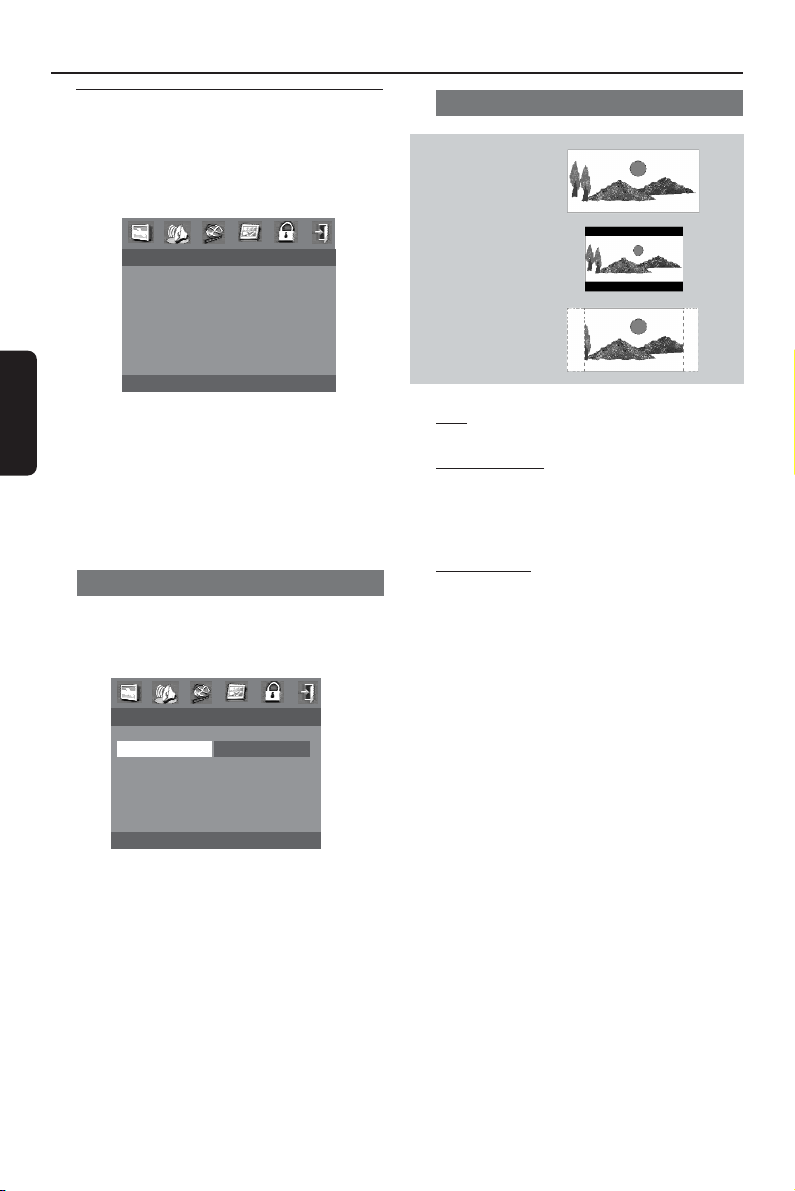
DVD-Menüoptionen
Video Setup Menü
Die im Video Setup Menü enthaltenen
Optionen sind: ‘TV Type’ (TV Typ), ‘TV Display’
(TV Bildschirm), ‘Closed Caption’ (UT
Gehörlose) und ‘Picture Setting’ (Bildeinstell).
- - VIDEO SETUP PAGE - -
TV TYPE
TV DISPLAY
CLOSED CAPTION
PICTURE SETTING
Deutsch
1 Taste SETUP drücken, um das Setup-Menü
aufzurufen.
2 Mit Hilfe der Tasten 1 2 das Menü ‘Video
Setup’ (Video Setup Menü) wählen.
3 Taste OK zur Bestätigung Ihrer Auswahl
drücken.
TV Bildschirm
Stellen Sie das Seitenverhältnis des DVDSpielers je nach angeschlossenem Fernsehgerät
ein.
- - VIDEO SETUP PAGE - -
TV TYPE
TV DISPLAY 4:3 PAN SCAN
CLOSED CAPTION 4:3 LETTER BOX
PICTURE SETTING 16:9
TV Bildschirm – Forts.
16:9
4:3
Letter Box
4:3
Pan Scan
16:9
Wenn Sie ein Breitbild-Fernsehgerät haben.
4:3 Letter Box
Wenn Sie ein normales Fernsehgerät haben. In
diesem Fall wird ein Breitbild mit schwarzen
Streifen im oberen und unteren Abschnitt des
Fernsehbildschirms angezeigt.
4:3 Pan Scan
Wenn Sie ein normales Fernsehgerät haben
und wollen, dass beide Seiten des Bildes für
Ihren Fernsehbildschirm passend zugeschnitten
oder formatiert werden.
4 Drücken Sie OK, anschließend drücken Sie 1,
um zum ‘Video Setup Page’ (Video Setup Seite)
zurückzukehren
1 Tasten 34 drücken, um die Position ‘TV
Display’ (TV Bildschirm) anzusteuern.
2 Das Untermenü durch Drücken der Taste 2
aufrufen.
3 Mit Hilfe der Tasten 34 den Cursor auf die
gewünschte Position steuern.
102
Page 26
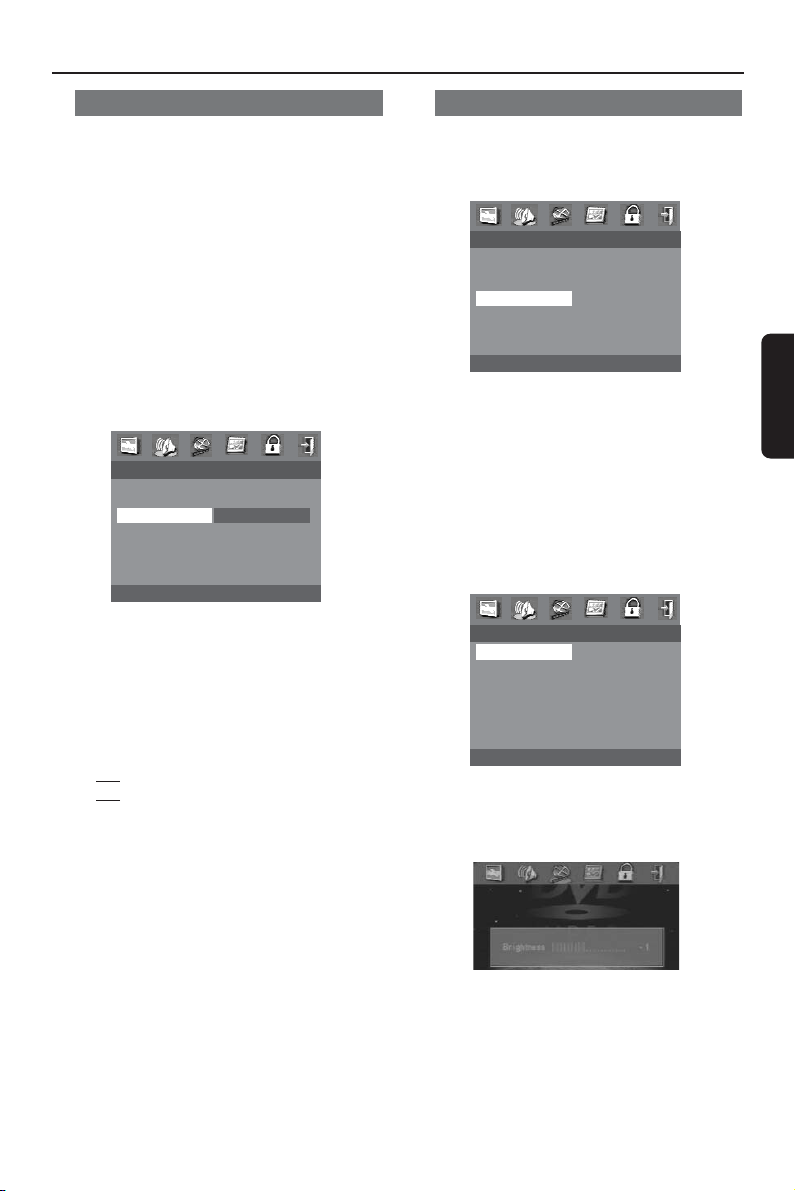
DVD-Menüoptionen
UT Gehörlose
Untertitel für Gehörlose sind Daten, die im
Videosignal auf spezifischen Disks versteckt
und ohne einen speziellen Decoder unsichtbar
sind. Der Unterschied zwischen Untertiteln
und UT für Gehörlose ist, dass Untertitel für
Personen mit normalem Gehör und UT
Gehörlose für Personen mit Gehörschäden
bestimmt sind. Beispielsweise zeigen UT
Gehörlose Soundeffekte (z.B. „Telefon klingelt“
und „Fußstapfen“), was bei Untertiteln nicht
der Fall ist.
Vor der Wahl dieser Funktion vergewissern Sie
sich bitte, dass die Disk UT-Informationen für
Gehörlose enthält und auch Ihr Fernsehgerät
über diese Funktion verfügt.
- - VIDEO SETUP PAGE - -
TV TYPE
TV DISPLAY
CLOSED CAPTION ON
PICTURE SETTING OFF
1 Tasten 34 drücken, um die Position ‘Closed
Caption’ (UT Gehörlose) anzusteuern.
2 Das Untermenü durch Drücken der Taste 2
aufrufen.
3 Mit Hilfe der Tasten 34 den Cursor auf die
gewünschte Position steuern.
➜ On (Ein): UT Gehörlose aktivieren.
➜ Off (Aus): UT Gehörlose deaktivieren.
4 Drücken Sie OK, anschließend drücken Sie 1,
um zum Video Setup zurückzukehren
Bildeinst.
Sie können Ihre Bildfarbe durch Einstellen von
Helligkeit, Kontrast, Farbe und Farbe
(Sättigung) benutzerspezifisch einstellen.
- - VIDEO SETUP PAGE - -
TV TYPE
TV DISPLAY
CLOSED CAPTION
PICTURE SETTING
1 Tasten 34 drücken, um die Position ‘Picture
Setting’ (Bildeinst.) anzusteuern.
2 Das Untermenü durch Drücken der Taste 2
aufrufen.
3 Mit Hilfe der Tasten 34 den Cursor auf die
gewünschte Position steuern.
Farbeinstellung
- - VIDEO QUALITY SETUP - -
BRIGHTNESS
CONTRAST
TINT
COLOR
1 Tasten 34 drücken, um die Position
‘Brightness’ (Helligkeit) anzusteuern.
2 Mit Hilfe der 2-Taste den Einstellbalken öffnen.
Deutsch
3 1 2-Tasten drücken, um die Helligkeit
einzustellen.
4 Drücken Sie OK, anschließend drücken Sie 1,
um zum Video Setup zurückzukehren.
● Wiederholen Sie Schritt 1 – 2 zur
Einstellung der Funktion Kontrast, Farbe und
Farbe (Sättigung).
103
Page 27
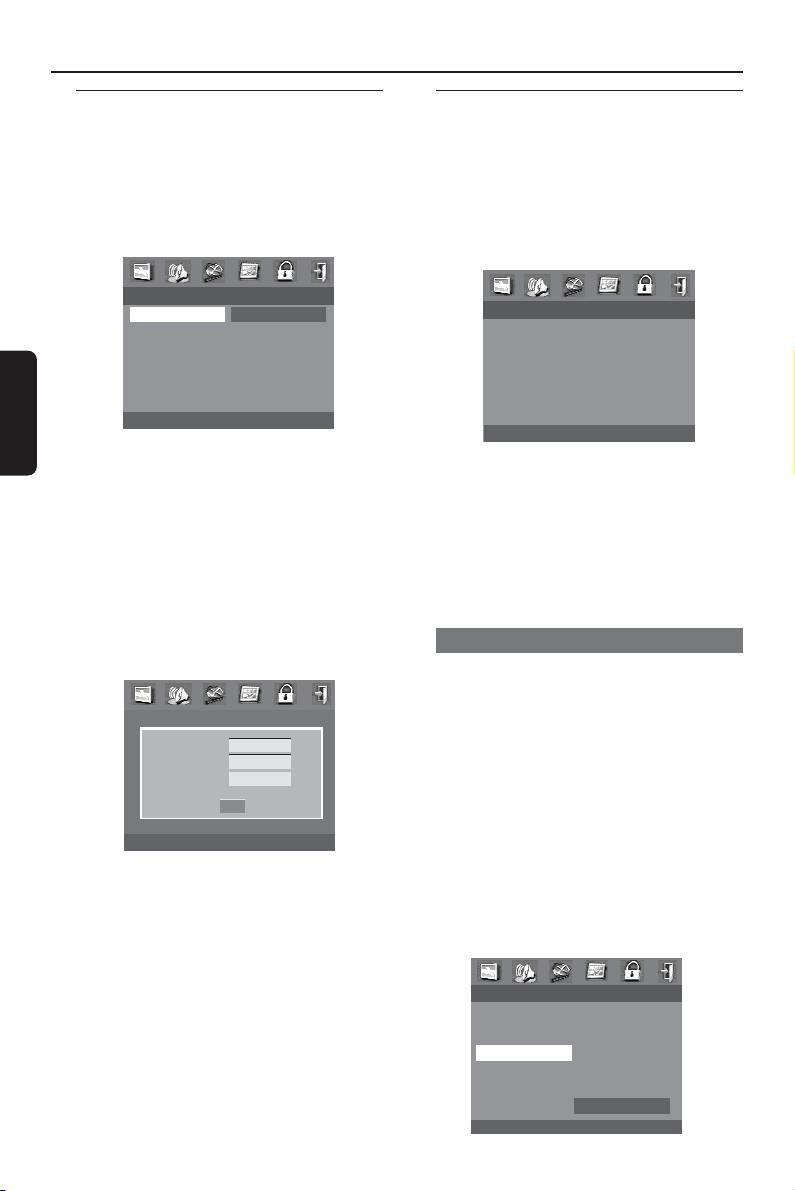
DVD-Menüoptionen
Setup Passwort Menü
Diese Funktion wird zur Kindersicherung
benutzt.
Geben Sie Ihr sechsstelliges Passwort ein,
wenn ein entsprechender Hinweis auf dem
Bildschirm angezeigt wird. Das standardmäßige
Passwort lautet 842 100.
- - PASSWORD SETUP PAGE - -
PASSWORD CHANGE
Deutsch
1 Taste SETUP drücken, um das Setup-Menü
aufzurufen.
2 Mit Hilfe der Tasten 1 2 das Menü ‘Password’
(Passwort) wählen.
3 Drücken Sie 4, um ‘Password’(Passwort)
hervorzuheben, anschließend drücken Sie 2,
um ‘Change’ (Ändern) zu wählen.
4 Taste OK drücken, um das Menü ‘Password
Change’ (Passwort Andern) zu öffnen.
OLD PASSWORD
NEW PASSWORD
CONFIRM PWD
OK
5 Geben Sie den neuen 6-stelligen Code ein.
6 Geben Sie den neuen 6-stelligen Code zur
Bestätigung ein zweites Mal ein.
➜ Der neue sechsstellige Code ist jetzt gültig.
7 Drücken Sie OK, um zum Setup Passwort
Menü zurückzukehren.
Vorzugseinstellungen Setup Menü
Zu den Einstellmöglichkeiten im ‘Preference
Setup Menu’ (Menü Vorzugseinstellungen)
gehören ‘Audio’, ‘Subtitle (Untertitel), ‘Disc
Menu’ (Disk-Menu), ‘Parental’ (Kindersicherung),
‘Default’ (Grundeinstellungen), ‘MP3/JPEG Nav.’
(MP3/JPEG Navigation) und ‘PBC’
(Wiedergabekontrolle)
- - PREFERENCE PAGE - -
AUDIO
SUBTITLE
DISC MENU
PAR ENTAL
DEFAULT
MP3/JPEG NAV
PBC
1 Taste STOP zweimal drücken.
2 Taste SETUP drücken, um das Setup-Menü
aufzurufen.
2 Mit Hilfe der Tasten 1 2 das ‘Preference Setup’
(Menü Vorzugseinstellungen) wählen.
4 Taste OK zur Bestätigung Ihrer Auswahl
drücken.
Kindersicherung
Einige DVDs haben u. U. eine
Kindersicherungsstufe, die der gesamten Disk
oder bestimmten Szenen auf der Disk
zugeordnet ist. Diese Funktion ermöglicht
Ihnen die Festlegung einer WiedergabeEinschränkungsstufe. Die Einstufungen lauten
von 1 bis 8 und sind landesspezifisch. Sie
können das Abspielen bestimmter, für Ihre
Kinder ungeeigneter Disks verhindern oder
bestimmte Disks mit alternativen Szenen
abspielen lassen.
● VCD-, SVCD- oder CD-Disks sind nicht mit
einer Bewertung versehen. Dies trifft auch auf
die meisten illegalen DVD-Disks zu.
- - PREFERENCE PAGE - -
AUDIO 1 KID SAFE
SUBTITLE 2 G
DISC MENU 3 PG
PAR ENTAL 4 PG 13
DEFAULT 5 PGR
MP3/JPEG NAV 6 R
PBC 7 NC 17
8 ADULT
104
Page 28
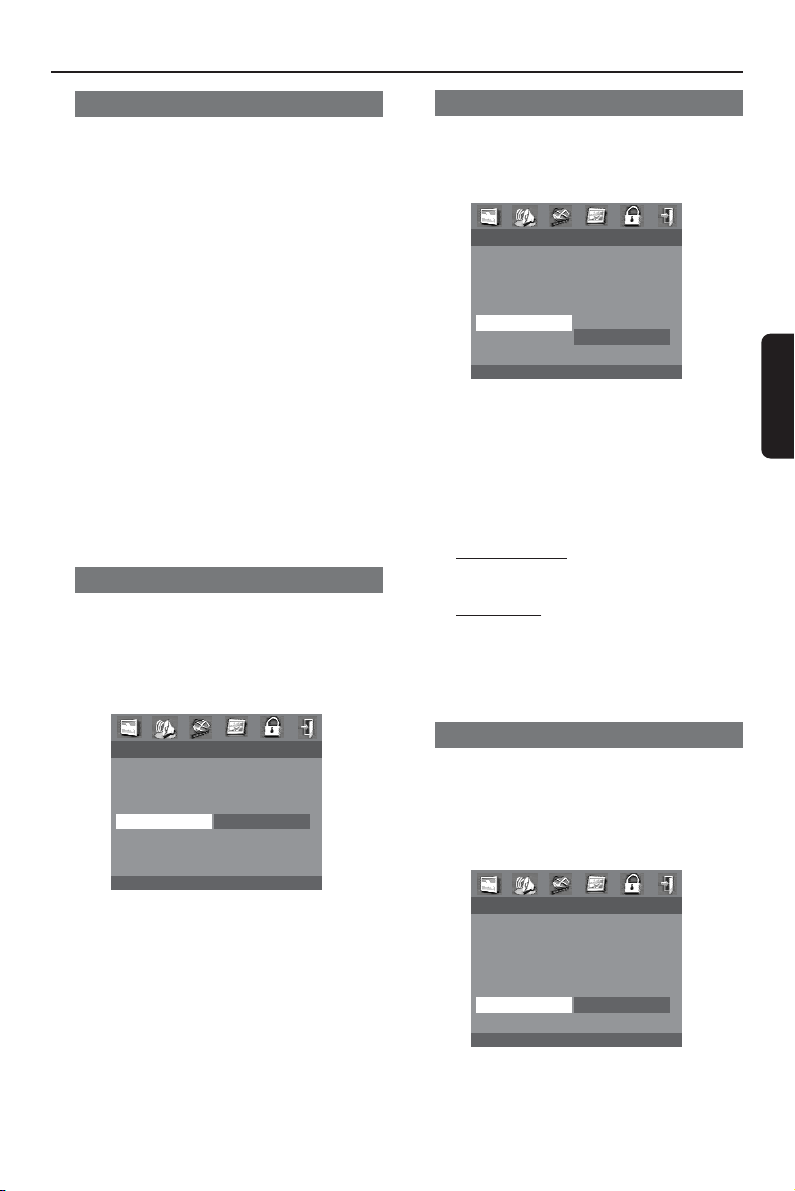
DVD-Menüoptionen
Kindersicherung – Forts.
1 Tasten 34 drücken, um die Position ‘Parental’
(Kindersicherung) anzusteuern.
2 Das Untermenü durch Drücken der Taste 2
aufrufen.
3 Benutzen Sie 34, um eine Einstufung für die
eingelegte Disk hervorzuheben.
➜ DVDs über der von Ihnen gewählten
Einstufung werden nicht abgespielt, es sei denn,
Sie geben Ihr sechsstelliges Passwort ein und
wählen eine höhere Einstufung.
➜ Um die Kindersicherung zu deaktivieren
und alle Disks abspielen zu lassen, wählen Sie ‘8
ADULT’ (8 Erwachs.).
4 Drücken Sie OK, anschließend drücken Sie 1,
um zum Vorzugseinst. Setup zurückzukehren.
Nützlicher Hinweis:
– Einige DVDs sind nicht mit einer Einstufung
versehen, obwohl die Filmeinstufung auf die DiskHülle aufgedruckt ist. Die Einstufungsfunktion
funktioniert bei derartigen Disks nicht.
Grundeinstellungen
Einstellen der ‘Default’ (Grundeinst.) Funktion
stellt alle Optionen und Ihre persönlichen
Einstellungen, mit Ausnahme Ihres
Kindersicherung-Passwortes, auf die
werksseitigen Einstellungen rück.
MP3-/JPEG-Navigator
Mit diesem Menü können Sie die Umstellung
vornehmen, wenn Sie Foto-CDs und MP3-CDs
abspielen.
- - PREFERENCE PAGE - -
AUDIO
SUBTITLE
DISC MENU
PAR ENTAL
DEFAULT
MP3/JPEG NAV WITHOUT MENU
PBC WITH MENU
1 Tasten 34 drücken, um die Position ‘MP3/
JPEG Nav.’ anzusteuern.
2 Das Untermenü durch Drücken der Taste 2
aufrufen.
3 Mit Hilfe der Tasten 34 den Cursor auf die
gewünschte Position steuern.
➜ Without Menü (Ohne Menu): Wiedergabe
aller Fotos oder MP3-Musiktitel in der
automatischen Reihenfolge.
➜ With Menü (Mit Menu): Wiedergabe der
Foto- oder MP3-Musikdateien im gewählten
Ordner.
4 Drücken Sie OK, anschließend drücken Sie 1,
um zum Vorzugseinst. Setup zurückzukehren.
Deutsch
- - PREFERENCE PAGE - -
AUDIO
SUBTITLE
DISC MENU
PAR ENTAL
DEFAULT RESET
MP3/JPEG NAV
PBC
1 Tasten 34 drücken, um die Position ‘Default’
(Grundeinstellungen) anzusteuern.
2 Taste 2 drücken, um RESET (Zurückstellen)
anzusteuern.
3 Drücken Sie OK, anschließend drücken Sie 1,
um zum Vorzugseinst. Setup zurückzukehren.
Wiedergabekontrolle (PBC)
Diese Funktion kann nur dann auf EIN oder
AUS eingestellt werden, wenn VCDs (nur
Version 2.0) mit Wiedergabekontrollfunktion
vorliegen (siehe Seite 96 „Besondere VCD &
SVCD Funktionen“).
- - PREFERENCE PAGE - -
AUDIO
SUBTITLE
DISC MENU
PAR ENTAL
DEFAULT
MP3/JPEG NAV
PBC ON
OFF
105
Page 29

IR
OPEN/CLOSE PLAY/PAUSE STOP
SOURCE
PREV NEXT
VOLUME
AUTO INSTALL PRESS PLAY
PLAY/PAUSE
Tuner-Betrieb
WICHTIGER HINWEIS!
–Vergewissern Sie sich, dass FM- und
MW-Antennen angeschlossen sind.
Einstellen auf Radiosender
1 Drücken Sie TUNER auf der Fernbedienung
(oder drücken Sie SOURCE auf dem
vorderen Bedienfeld), um “FM” oder “ MW” zu
wählen.
2 Drücken Sie 3 / 4 kurz auf der
Fernbedienung.
➜ "SEARCH" erscheint.
Deutsch
➜ Der nächste Radiosender wird automatisch
eingestellt.
3 Zum Einstellen eines schwachen Senders
drücken Sie S / T kurz und wiederholt,
bis optimaler Empfang erzielt wird.
Vorwahl von Radiosendern
Sie können bis zu 20 FM und 10 MW
Radiovorwahlsender abspeichern.
Nützlicher Hinweis:
– Das System beendet den Vorwahl-Modus,
wenn innerhalb von 20 Sekunden keine Taste
betätigt wird.
–Wenn bei Plug & Play keine Stereofrequenz
erkannt wird, erscheint "CHECK ANTENNA"
(Antenne prüfen).
Benutzung von Plug & Play
Plug & Play ermöglicht Ihnen die automatische
Speicherung aller verfügbaren Radiosender.
1 Zum erstmaligen Setup am DVD-System
drücken Sie SOURCE oder TUNER, um den
Tuner-Modus zu wählen.
"AUTO INSTALL PRESS PLAY"
(automatische Installation – PLAY drücken)
erscheint.
2 Drücken Sie ÉÅ auf dem vorderen
Bedienfeld, um mit der Installation zu beginnen.
➜ "INSTALL TUNER" erscheint.
➜ Alle zuvor gespeicherten Radiosender
werden ersetzt.
➜ Nach Beendigung wird der zuletzt
eingestellte Radiosender gespielt.
➜ FM, gefolgt von MW-Bereichen, wird
gespeichert.
106
Page 30
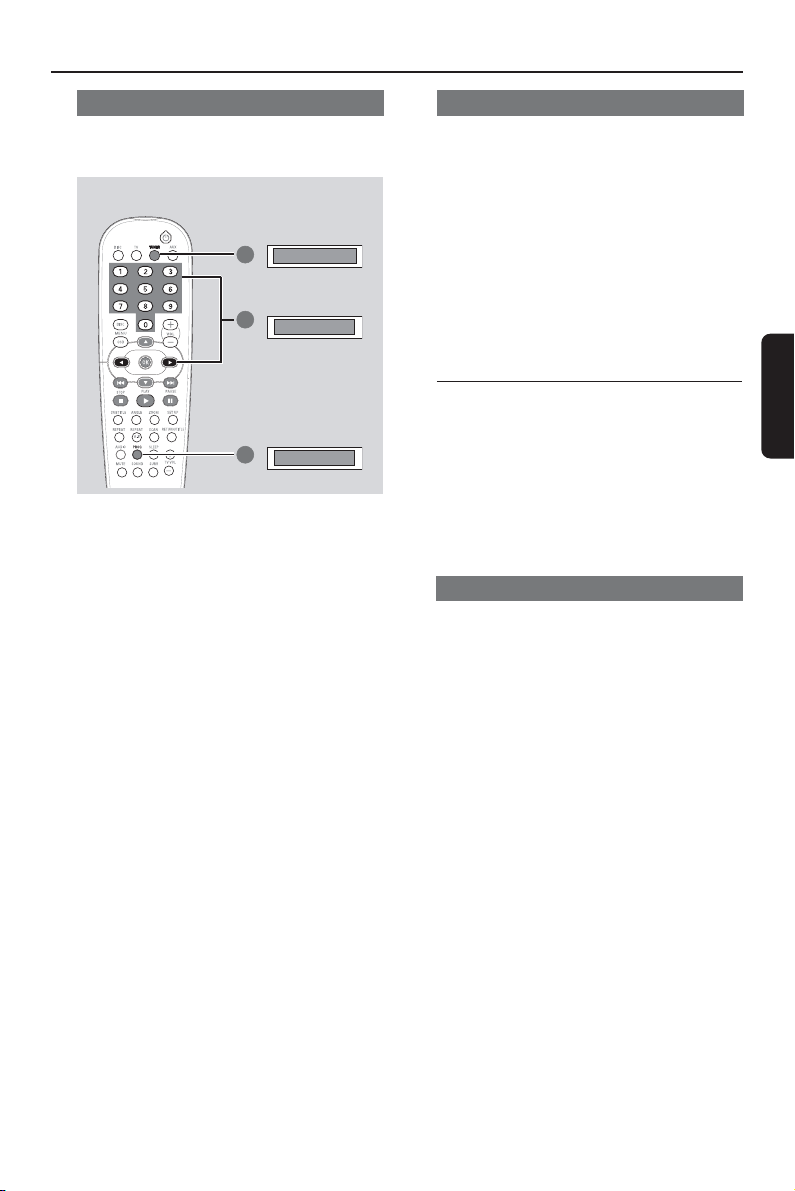
Tuner-Betrieb
Automatische Vorwahlen
Sie können die automatischen Vorwahlen ab
einer gewählten Vorwahlnummer beginnen.
DVD-System-
Anzeigefeld
1
2
3
FM
98:00
AUTO
1 Drücken Sie TUNER auf der Fernbedienung
(oder drücken Sie SOURCE auf dem
vorderen Bedienfeld), um “FM” oder “MW” zu
wählen.
2 Drücken Sie 1 2 oder benutzen Sie die
nummerische Tastatur (0-9), um eine
Anfangs-Vorwahlnummer zu wählen.
3 Drücken und halten Sie PROG, bis "AUTO"
(automatische) erscheint.
➜ Wenn ein Radiosender in einer der
Vorwahlen gespeichert ist, wird derselbe
Radiosender nicht unter einer anderen
Vorwahlnummer gespeichert.
➜ Wenn keine Vorwahlnummer gewählt ist,
beginnt die automatische Vorwahl ab Vorwahl
(1), und all Ihre früheren Vorwahlen werden
überschrieben.
Manuelle Vorwahlen
Sie können sich dafür entscheiden, nur die
Lieblings-Radiosender zu speichern.
1 Im Tuner-Modus drücken Sie S / T oder
3 4 auf der Fernbedienung, um einen
Radiosender zu wählen.
2 Drücken Sie PROG.
3 Drücken Sie 1 2 oder benutzen Sie die
nummerische Tastatur (0-9), um eine
Vorwahlnummer zu wählen.
4 Zur Speicherung drücken Sie PROG erneut.
Auswahl eines
Radiovorwahlsenders
● Drücken Sie 1 2 oder benutzen Sie die
nummerische Tastatur (0-9), um eine
Vorwahlnummer zu wählen.
➜ Es erscheinen der Wellenbereich und die
Vorwahlnummer, gefolgt von der
Rundfunkfrequenz.
Löschen eines Radiovorwahlsenders
● Drücken und halten Sie Ç, bis “MWXX” oder
“FMXX” “DELETED” (Vorwahl gelöscht)
erscheint.
➜ Der aktuelle Radiovorwahlsender wird
gelöscht.
Deutsch
107
Page 31

Klang- und Lautstärkeregler
Klangregler
WICHTIGER HINWEIS!
Für richtigen Surround Sound ist
sicherzustellen, dass Lautsprecher und
Subwoofer angeschlossen sind (siehe
Seite 82).
Wahl von Surround Sound
● Drücken Sie SURR, um Folgendes zu wählen:
MEHRKANAL oder STEREO.
➜ Die Verfügbarkeit der verschiedenen
Surround Sound-Modi hängt von der Anzahl
Deutsch
benutzter Lautsprecher und dem auf der Disk
verfügbaren Sound ab.
➜ Die Center- und Surround-Lautsprecher
arbeiten nur dann, wenn das DVD-Heimkinosystem
auf Mehrkanal-Modus eingestellt ist.
Bei DVDs,
➜ Die möglichen Output-Modi für Mehrkanal
beinhalten: Dolby Digital, DTS (Digital Theater
Systems) Surround, Dolby Surround und Dolby
Pro Logic II.
Bei Musik-Disks, AUX, TUNER, TV,
➜ Wählen Sie Mehrkanal (Dolby Pro Logic II)
oder Stereo.
➜ Stereo-Sendungen oder -Aufzeichnungen
erzeugen beim Abspielen in einem SurroundModus einige Surround-Kanaleffekte. Allerdings
erzeugen Mono-Quellen (einkanaliger Sound)
keinen Sound aus den Surround-Lautsprechern.
Nützlicher Hinweis:
– Sie können den Surround Sound-Modus nicht
wählen, wenn das Systemmenü/die Menüleiste
aktiviert ist.
Auswahl digitaler Klangeffekte
Suchen Sie einen digitalen Vorwahl-Klangeffekt
aus, der mit dem Inhalt Ihrer Disk
übereinstimmt oder den Klang der von Ihnen
abgespielten Musikrichtung optimiert.
● Drücken Sie SOUND auf der Fernbedienung.
Beim Abspielen von Movie Disks, oder im TVModus, können Sie Folgendes wählen:
CONCERT, DRAMA, ACTION oder SCI-FI.
Beim Abspielen von Musik-Disks oder im
Tuner- oder AUX-Modus können Sie
Folgendes wählen:
ROCK, DIGITAL, CLASSIC oder JAZZ.
Lautstärkeregelung
● Justieren Sie VOLUME (oder drücken Sie
VOL +/- auf der Fernbedienung), um den
Lautstärkepegel zu erhöhen oder zu senken.
➜ "VOL MIN" ist der minimale
Lautstärkepegel, und “VOL MAX” ist der
maximale Lautstärkepegel.
Vorübergehendes Abstellen der
Lautstärke
● Drücken Sie MUTE auf der Fernbedienung.
➜ Die Wiedergabe wird ohne Sound fortgesetzt,
und "MUTE" (stummgeschaltet) erscheint.
➜ Zur Wiederherstellung der Lautstärke
drücken Sie MUTE erneut oder erhöhen Sie
den Lautstärkepegel.
108
Page 32
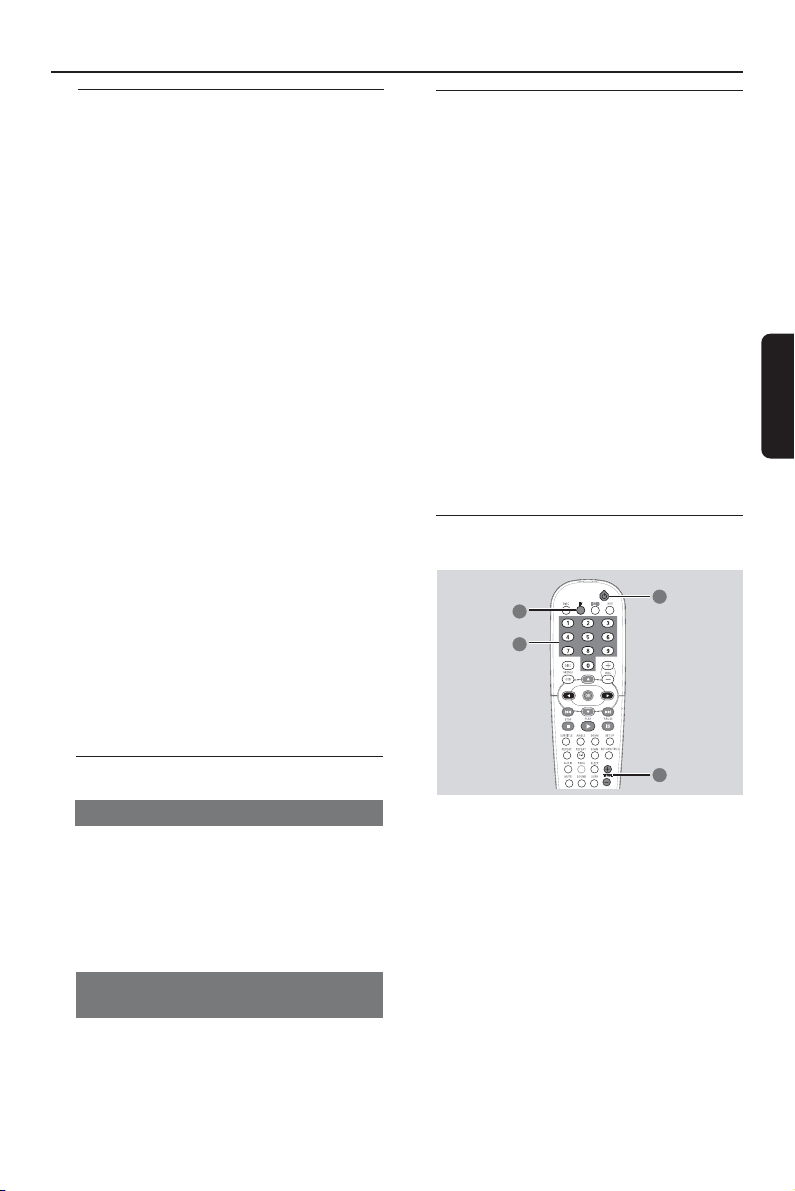
4
3
1
2
Sonstige Funktionen
Einstellen des Sleep Timers
Der Sleep Timer ermöglicht dem System das
automatische Umschalten auf Eco Power
Standby-Modus zu einer Vorwahlzeit.
● Drücken Sie SLEEP wiederholt auf der
Fernbedienung, bis die gewünschte VorwahlAbschaltzeit erreicht wird.
➜ Die Wahlmöglichkeiten lauten wie folgt
(Zeit in Minuten):
15 ™ 30 ™ 45 ™ 60 ™
OFF ™ 15…
➜ SLEEP erscheint im Anzeigefeld, außer wenn
"OFF" (aus) gewählt ist.
➜ Bevor das System auf Eco Power Standby-
Modus schaltet, wird ein Countdown von 10
Sekunden angezeigt.
"SLEEP 10" ™ "SLEEP 9".... ™
"SLEEP 1" ™ "SLEEP"
Überprüfung oder Änderung der
Einstellung
● Drücken Sie SLEEP einmal, um die vor dem
Abschalten verbleibende Zeit anzuzeigen.
Wenn Sie die Taste SLEEP weiterhin drücken,
erscheint die nächste Sleep Timer-Option im
Anzeigefeld.
Abstellen des Sleep Timers
● Drücken Sie SLEEP wiederholt, bis "OFF"
erscheint, oder drücken Sie die Taste
STANDBY ON (B).
Aufzeichnung auf einem
externen Gerät
1 Schließen Sie das externe Aufzeichnungsgerät
an LINE OUT an.
(Siehe Seite 85 “Anschlüsse (optional)”).
2 Wählen Sie die Quelle, von der auf Ihr DVD-
System überspielt wird (DISC, TV, TUNER
oder AUX ) und beginnen Sie mit der
Wiedergabe (falls notwendig).
3 Zur ultimativen Aufzeichnung drücken Sie
SOUND zur Wahl von ‚KLASSIK‘ oder
‚KONZERTSAAL‘ und drücken Sie SURR zur
Wahl von ‚STEREO‘.
4 Beginnen Sie mit der Aufzeichnung auf dem
externen Aufzeichnungsgerät.
Nützlicher Hinweis:
– Dem Benutzerhandbuch für die angeschlossene
Ausrüstung sind nähere Angaben zu entnehmen.
Bedienung des Fernsehgerätes
mit der Fernbedienung
Deutsch
Ein-/Ausschalten
Umschalten auf aktiven Modus
● Drücken Sie SOURCE zur Wahl von:
DISC ™ FM ™ MW ™ TV ™ AUX ™
DISC....
ODER
Drücken Sie DISC, TV, TUNER oder AUX
auf der Fernbedienung.
Umschalten auf Eco Power StandbyModus
● Drücken Sie STANDBY ON (B).
➜ Der Display-Bildschirm wird ausgeblendet.
1 Drücken und halten Sie TV, um Ihr
Fernsehgerät einzuschalten.
2 Drücken Sie S / T oder benutzen Sie
die nummerische Tastatur (0-9), um den
Fernsehgerätkanal zu wählen.
3 Drücken Sie TV VOL +/-, um den
Lautstärkepegel des Fernsehgerätes einzustellen.
4 Drücken und halten Sie B, um Ihr
Fernsehgerät abzuschalten.
Nützlicher Hinweis:
– Beim Hören von TV- oder AUX-
Programmen drücken Sie TV oder AUX auf der
Fernbedienung, um das DVD-System auf TV oder
AUX Modus zu schalten, damit der Sound zu
hören ist.
109
Page 33
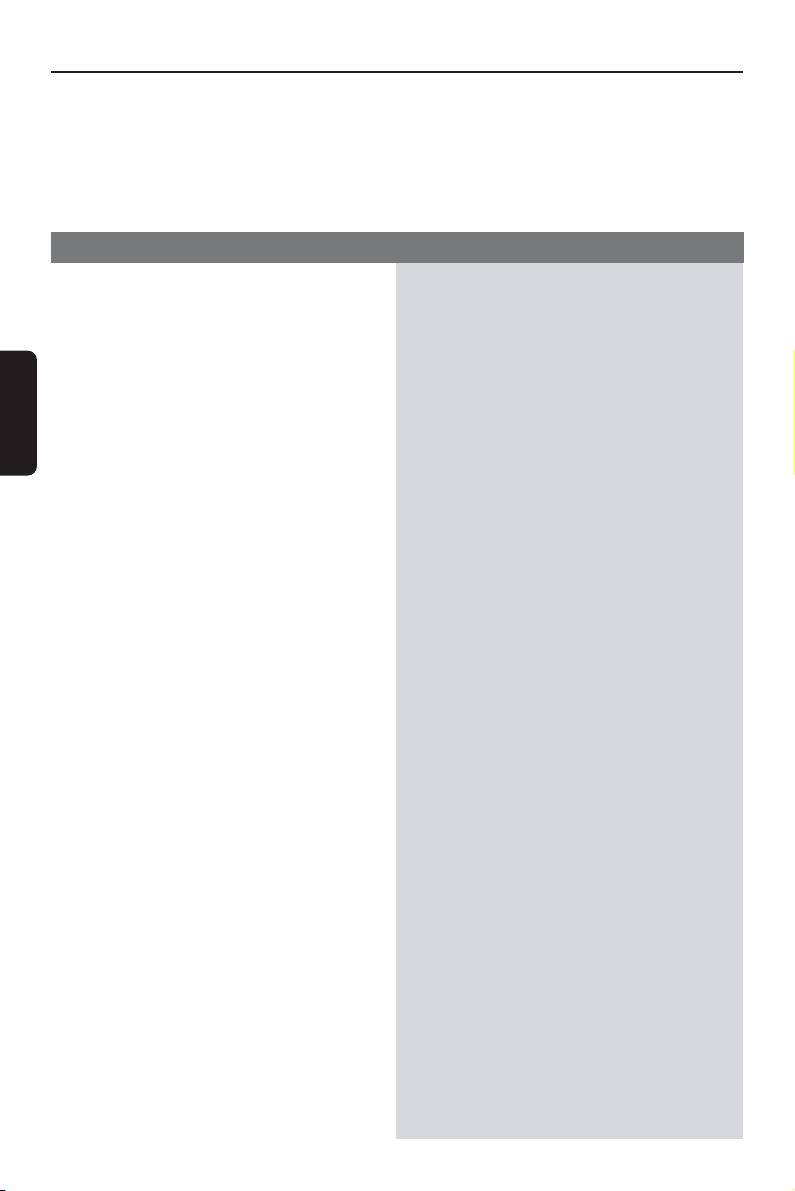
Fehlersuche
WARNHINWEIS
Unter keinen Umständen sollten Sie versuchen, das System selbst zu reparieren, weil
dadurch die Garantie erlischt. Versuchen Sie nicht, das System zu öffnen, weil
Stromschlaggefahr besteht.
Wenn eine Störung auftritt, überprüfen Sie zuerst die nachstehenden Punkte, bevor das
System zur Reparatur gegeben wird. Wenn Sie ein Problem nicht durch Befolgen dieser
Ratschläge lösen können, wenden Sie sich an Ihren Händler oder Philips.
Kein Strom.
Deutsch
Kein Bild.
Verzerrtes oder schlechtes Bild.
Völlig verzerrtes Bild oder
Schwarzweißbild.
Das Seitenverhältnis des Bildschirms
kann nicht geändert werden, obwohl Sie
das Fernsehgerätdisplay eingestellt
haben.
Kein Sound oder verzerrter Sound.
Das DVD-System funktioniert nicht.
Problem
Lösung
– Überprüfen, ob das Wechselstromnetzkabel
richtig angeschlossen ist.
–STANDBY ON vorne am DVD-System
drücken, um den Strom einzuschalten.
–Korrekte Videoeingangskanalwahl siehe
Fernsehgerät-Handbuch. Fernsehgerätkanal
ändern, bis der DVD-Bildschirm zu sehen ist.
– DISC auf der Fernbedienung drücken.
– Den Videoanschluss prüfen. Wenn sowohl
S-Video- als auch Scart Video-Anschlüsse für
den Anschluss an Ihr Fernsehgerät benutzt
werden, geht das Videosignal jedes Mal dann
automatisch zu SCART, wenn Sie das DVDSystem einschalten. Änderung der Einstellung
siehe ‘Video-Ausgang’.
– Manchmal kann eine geringfügige Bildverzerrung
erscheinen. Dies ist keine Fehlfunktion.
– Die Disk reinigen.
–Fernsehgeräte haben eine Farbsystem-Norm.
Wenn die Systemfarbe der Disk oder des
DVD-Systems sich vom Farbsystem Ihres
Fernsehgerätes unterscheidet, kann das Bild
verzerrt oder farblos sein. Auf das richtige
‘Fernsehsystem’ einstellen.
– Das Seitenverhältnis ist auf der DVD-Disk
festgelegt.
–Je nach Fernsehgerät ist es Ihnen u.U. nicht
erlaubt, das Seitenverhältnis zu ändern.
– Die Lautstärke einstellen.
– Das Lautsprecherkabel austauschen.
– Die Lautsprecheranschlüsse und -einstellungen
prüfen.
– Den Kopfhörer abziehen.
– PLAY drücken, um zum normalen Abspielmodus
zurückzukehren (falls notwendig).
– Die richtige Quellentaste auf der Fernbedienung
(z.B. TV oder AUX) drücken, um die
Ausrüstung zu wählen, die Sie durch das DVD-
System hören wollen.
– Das Netzkabel einige Minuten lang von der
Steckdose trennen. Das Netzkabel wieder
anschließen und erneut versuchen, wie
gewohnt zu arbeiten.
110
Page 34
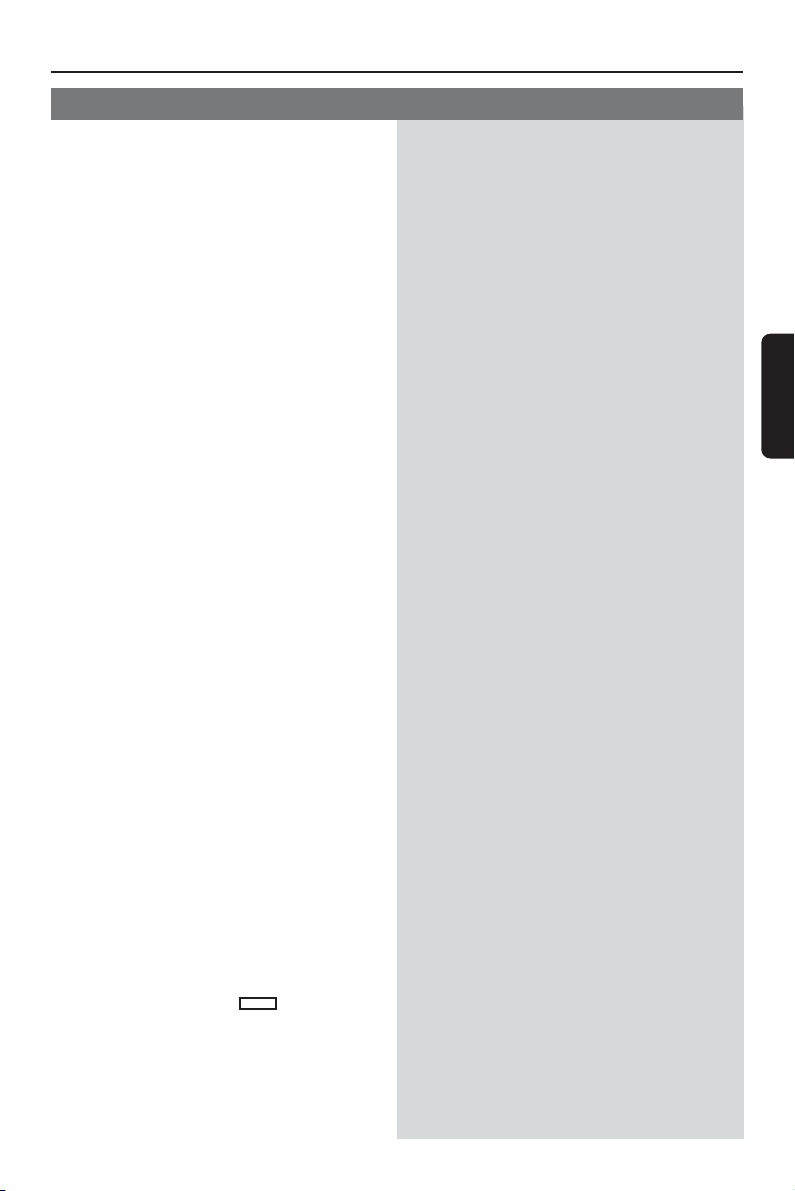
Fehlersuche
Problem
Der DVD-Spieler beginnt nicht mit der
Wiedergabe.
Bestimmte Funktionen wie z.B. Winkel,
Untertitel oder mehrsprachige
Audiofunktion lassen sich nicht
aktivieren.
Kein Sound von den Center- und
Surround-Lautsprechern.
Schlechter Rundfunkempfang.
Die Fernbedienung funktioniert nicht
richtig.
Tiefes Brummen oder Summen.
„Passwort eingeben “ wird
angezeigt.
Lösung
– Eine lesbare Disk mit der Wiedergabeseite
nach unten einlegen.
– Disk-Typ, Farbsystem und Regionalcode prüfen.
– Auf Kratzer oder Flecken auf der Disk prüfen.
– SETUP drücken, um den Setup-Menübildschirm
abzuschalten.
– Die Einstufung ändern.
–Feuchtigkeit hat sich im Systeminneren
niedergeschlagen. Die Disk herausnehmen und
das System etwas eine Stunde lang abgeschaltet
lassen.
– Die Funktionen sind auf der DVD u.U. nicht
verfügbar.
– Ändern der Sound- oder Untertitel-Sprache ist
auf der DVD nicht gestattet.
– Sicherstellen, dass die Center- und Surround-
Lautsprecher richtig angeschlossen sind.
–Taste SURR drücken, um eine korrekte
Surround Sound-Einstellung zu wählen.
– Sicherstellen, dass die von Ihnen abgespielte
Quelle in Surround Sound (DTS, Dolby Digital
usw.) aufgezeichnet oder ausgestrahlt wird.
–Wenn das Signal zu schwach ist, die Antenne
ausrichten oder eine externe Antenne für
besseren Empfang anschließen.
– Den Abstand zwischen dem System und Ihrem
Fernsehgerät oder Videorecorder erhöhen.
– Die richtige Frequenz einstellen.
– Die Antenne weiter weg von der Ausrüstung,
die das Rauschen verursachen könnte,
positionieren.
– Die Quelle (z.B. CD oder TUNER) vor
Drücken der Funktionstaste (ÉÅ, S ,
T) wählen.
– Den Abstand zwischen der Fernbedienung und
dem System verringern.
– Die Batterien gegen neue austauschen.
– Die Fernbedienung direkt auf den IR-Sensor
richten.
–Prüfen, dass die Batterien richtig eingelegt sind.
– Das DVD-System möglichst weit von
Elektrogeräten, die Störungen verursachen
könnten, positionieren.
– Wählen Sie DISK-SPERRE im Setup-Menü, um
die Disk-Sperre aufzuheben.
Deutsch
111
Page 35
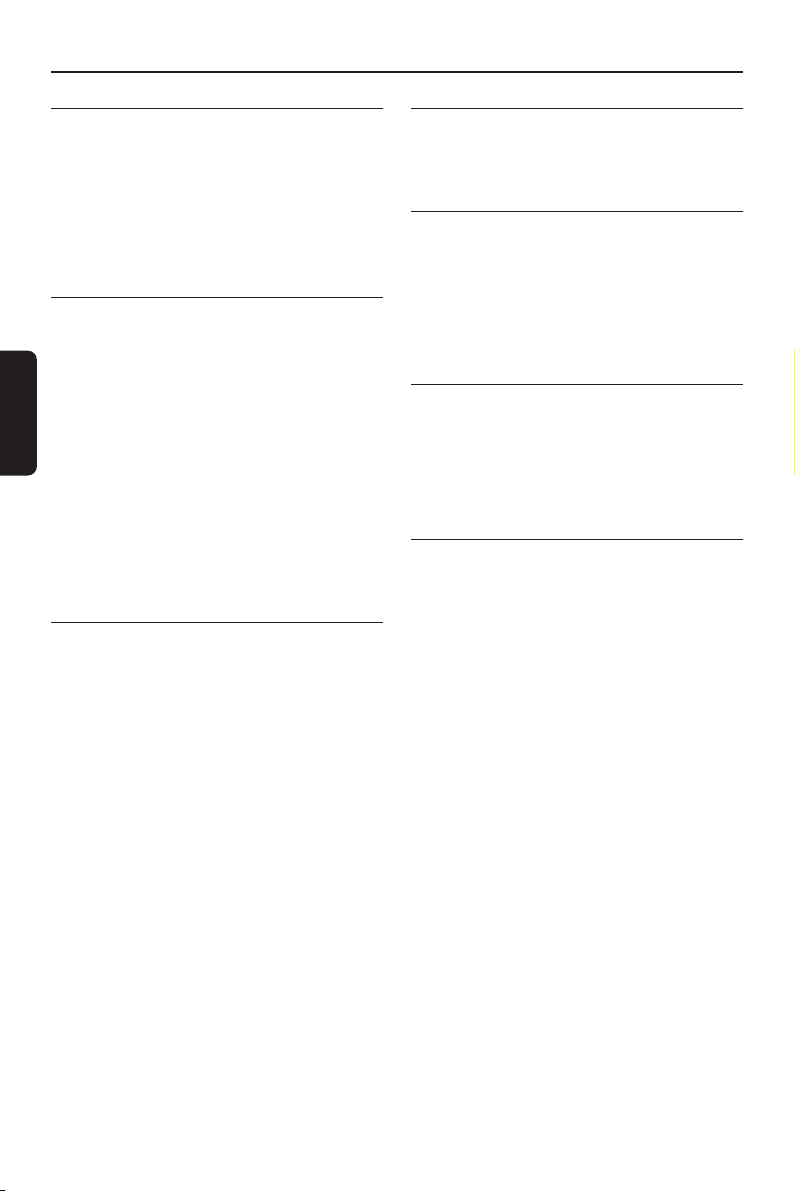
Technische Daten
VERSTÄRKER
Ausgangsleistung
- Stereo-Modus (DIN) 50 W + 50 W eff
- Surround-Modus (1 kHz) 50 W RMS/Kanal
Frequenzgang 100 Hz – 20 kHz / –3 dB
Störabstand > 65 dB (CCIR)
Eingangsempfindlichkeit
- AUX In 900 mV
- TV In 450 mV
1 8ohm, 1 kHz, 10% Klirrfaktor
TUNER SECTION
Einstellbereich FM 87,5 – 108 MHz (50 kHz)
26 dB Geräuschdämpfung- FM 20 dBf
sempfindlichkeit MW 4 mV/m
Bildrückweisungsverhältnis FM 25 dB
Deutsch
IF-Rückweisungsverhältnis FM 60 dB
Störabstand FM 60 dB
AM-UnterdrückungsverhältnisFM 30 dB
Harmonische Verzerrung FM Mono 3%
Frequenzgang FM 180 Hz – 10 kHz/±6 dB
Stereotrennung FM 26 dB (1 kHz)
Stereoschwelle FM 23,5 dB
MW 531 – 1602 kHz (9 kHz)
MW 28 dB
MW 24 dB
MW 40 dB
FM Stereo 3%
MW 5%
DISC
Lasertyp Halbleiter
Disk-Durchmesser 12 cm / 8 cm
Video-Decodierung MPEG-2/ MPEG-1
Video DAC 12 Bits
Signalsystem PAL/NTSC
Videoformat 4:3/ 16:9
Video-Störabstand 56 dB (minimum)
Composite-Videoausgang 1,0 Vp-p, 75 Ω
S-Video-Ausgang Y – 1,0 Vp-p, 75 Ω
Audio DAC 24 Bits/96 kHz
Frequenzgang 4 Hz – 20 kHz (44,1 kHz)
C – 0,286 Vp-p, 75 Ω
4 Hz – 22 kHz (48 kHz)
HAUPTGERÄT
1
Nennstromversorgung 220 – 240 V; 50 Hz
Nennstromversorgung 80 W
Abmessungen (B x H x T) 360 mm x 54 mm x 316 mm
Gewicht 2,9 kg
LAUTSPRECHER
Vo rdere Lautsprecher/Hintere (Surround-) Lautsprecher
System 2 Lautsprecher, Bass Reflex
Impedanz 4 Ω
Lautsprechertreiber 1 x 3” FR, 1 3/4” tweeter
Frequenzgang 120 Hz – 20 kHz
Abmessungen (B x H x T) 89 mm x 162 mm x 70 mm
Gewicht je 0,44 kg
system
CENTER-LAUTSPRECHER
System 2 Lautsprecher, Bass Reflex
Impedance 4 Ω
Speaker drivers 3 x 2” FR, 1 3/4” tweeter
Frequency response 120 Hz – 20 kHz
Abmessungen (B x H x T) 234 mm x 96 mm x 70 mm
Gewicht je 0,94 kg
system
SUBWOOFER
System Bass Reflex system
Impedanz 4 Ω
Lautsprechertreiber 6 1/2” woofer
Frequenzgang 30 Hz – 120 Hz
Abmessungen (B x H x T) 220 mm x 230 mm x 360 mm
Gewicht 4,5 kg
Jederzeitige Änderung der technischen Daten
vorbehalten
112
Page 36
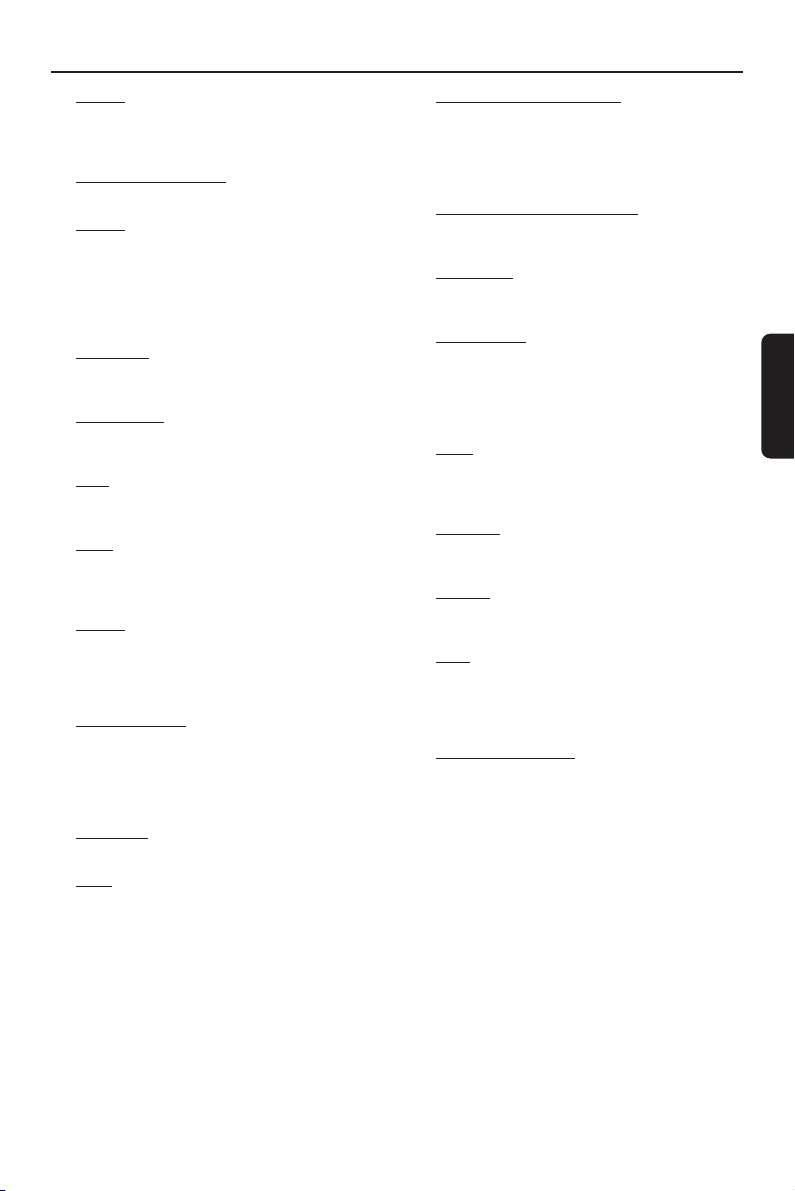
Glossar
Analog: Sound, der nicht in Zahlen verwandelt
wurde. Analoger Sound variiert, wogegen digitaler
Sound spezifische nummerische Werte hat. Diese
Buchsen senden Audio durch zwei Kanäle, links und
rechts.
AUDIO OUT Buchsen: Buchsen auf der Rückseite
des DVD-Systems, die Audio an ein anderes System
(Fernsehgerät, Stereo usw.) schicken.
Bitrate: Die zur Aufnahme einer gegebenen
Musiklänge benutzte Datenmenge; in Kilobit pro
Sekunde oder kbps gemessen. Oder die
Geschwindigkeit, mit der Sie aufzeichnen. Im
Allgemeinen gilt: je höher die Bitrate oder je höher
die Aufzeichnungsgeschwindigkeit, desto besser die
Klangqualität. Höhere Bitraten nehmen jedoch mehr
Raum auf einer Disk in Anspruch.
Disk-Menü: Ein für die Auswahl von auf einer DVD
aufgezeichneten Bildern, Klängen, Untertiteln,
mehreren Winkeln usw. vorbereitetes
Bildschirmdisplay.
Dolby Digital: Ein von Dolby Laboratories
entwickeltes Surround Sound-System, das bis zu sechs
Digital Audio-Kanäle aufweist (vorne links und rechts,
Surround links und rechts und Mitte).
DTS: Digital Theatre Systems. Dies ist ein Surround
Sound-System, unterscheidet sich aber von Dolby
Digital. Die Formate wurden von unterschiedlichen
Unternehmen entwickelt.
JPEG: Ein Stehbild-Datenkomprimierungssystem, von
der Joint Photographic Expert Group vorgeschlagen,
welches trotz seines hohen
Komprimierungsverhältnisses geringes Nachlassen
der Bildqualität mit sich bringt.
Kapitel: Abschnitte eines Bildes oder eines
Musikstücks auf einer DVD, die kleiner als Titel sind.
Ein Titel setzt sich aus mehreren Kapiteln zusammen.
Jedem Kapitel wird eine Kapitelnummer zugeordnet,
die es Ihnen ermöglicht, das von Ihnen gewünschte
Kapitel zu finden.
Kindersicherung: Eine Funktion der DVD zur
Beschränkung der Wiedergabe der Disk nach Alter
des Benutzers gemäß landesspezifischer
Einschränkungsstufe. Die Einschränkung schwankt von
Disk zu Disk; wenn sie aktiviert ist, wird die
Wiedergabe verhindert, wenn die Softwarestufe
höher als die vom Benutzer festgelegte Stufe ist.
Mehrkanal: Bei DVD repräsentiert jeder Sound
Track ein Klangfeld. Mehrkanal bezieht sich auf ein
Soundtrack-Gefüge mit drei oder mehr Kanälen.
MP3: Ein Dateiformat mit einem SounddatenKomprimierungssystem. „ MP3 “ ist die Abkürzung
von Motion Picture Experts Group 1 (oder MPEG-1)
Audio Layer 3. Durch Benutzung des MP3-Formats
kann eine CD-R oder CD-RW etwa 10-mal mehr
Datenmengen als eine reguläre Disk enthalten.
PBC – Wiedergabekontrolle: Bezieht sich auf das
zur Wiedergabekontrolle auf Video CDs oder SVCDs
aufgezeichnete Signal. Durch Benutzung von auf einer
- PBC unterstützenden - Video CD oder SVCD
aufgezeichneten Menübildschirmen können Sie
interaktive Software sowie Software mit einer
Suchfunktion vorteilhaft benutzen.
PCM (Pulse Code Modulation): Ein System zur
Umsetzung von analogen Tonsignalen in digitale
Signale zur späteren Verarbeitung, ohne dass
Datenkomprimierung bei der Umsetzung benutzt wird.
Plug & Play: Nach dem Einschalten fordert das
System den Benutzer auf, Rundfunksender
automatisch zu installieren, indem einfach die Taste
PLAY am Hauptgerät gedrückt wird.
Regionalcode: Ein System, mit dem Disks nur in der
zuvor designierten Region abgespielt werden können.
Dieses Gerät spielt nur Disks ab, die kompatible
Regionalcodes haben. Sie können den Regionalcode
Ihres Gerätes finden, indem Sie auf die Rückwand
schauen. Einige Disks sind mit mehr als einer Region
(oder allen Regionen – ALL) kompatibel.
RGB: Ein Videosignalsystem, bei dem Bestandteile
von Informationen, die zur Wiedergabe von aus den
drei primären Farben (Rot, Grün, Blau) des Lichts
bestehenden Bildsignalen notwendig sind, über
separate Signalleitungen übertragen werden.
Surround: Ein System zur Schaffung
dreidimensionaler Klangfelder voller Realismus durch
Anordnung mehrerer Lautsprecher um den Zuhörer
herum.
S-Video: Erzeugt ein klares Bild, indem separate
Signale für die Leuchtdichte und die Farbe gesendet
werden. Sie können S-Video nur dann benutzen, wenn
Ihr Fernsehgerät eine S-Video-Eingangsbuchse hat.
Titel: Der längste Abschnitt einer Bild- oder
Musikfunktion von DVDs, Musik usw. bei
Videosoftware, oder das gesamte Album bei
Audiosoftware. Jedem Titel wird eine Titelnummer
zugeordnet, damit Sie den von Ihnen gewünschten
Titel finden können.
VIDEO OUT Buchse: Buchse auf der Rückseite
des DVD-Systems, die Videosignale an ein
Fernsehgerät schickt.
Deutsch
113
